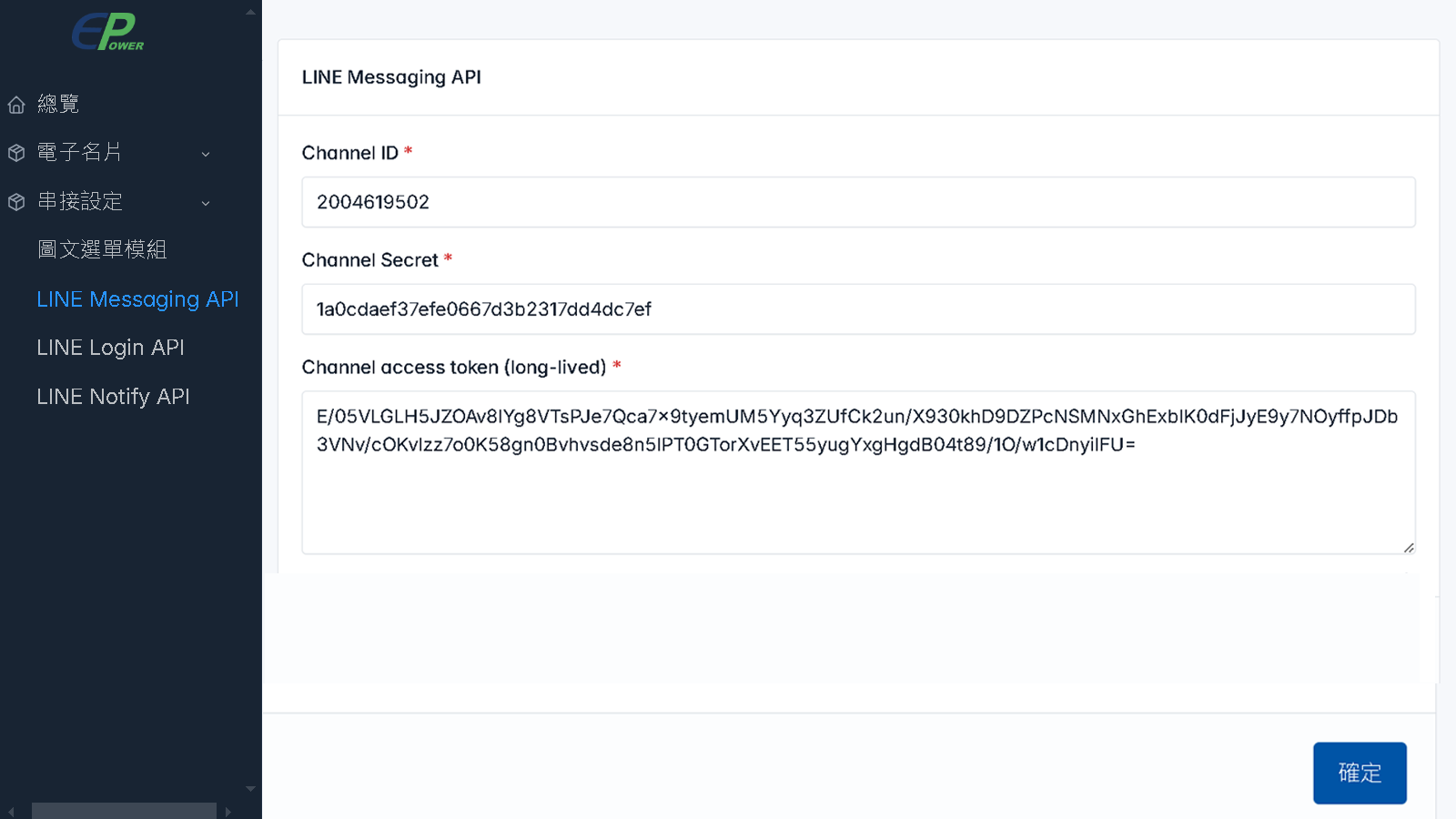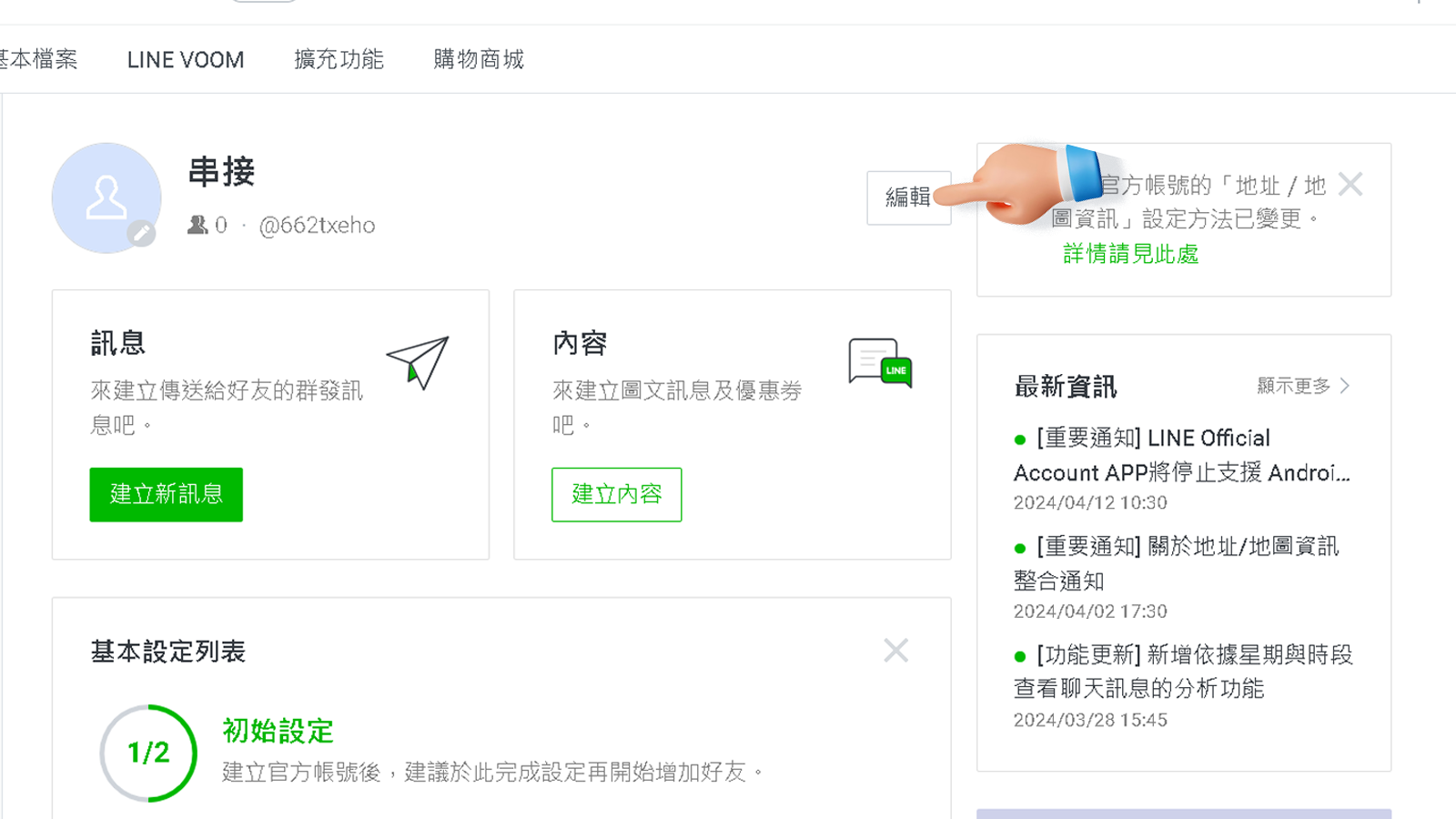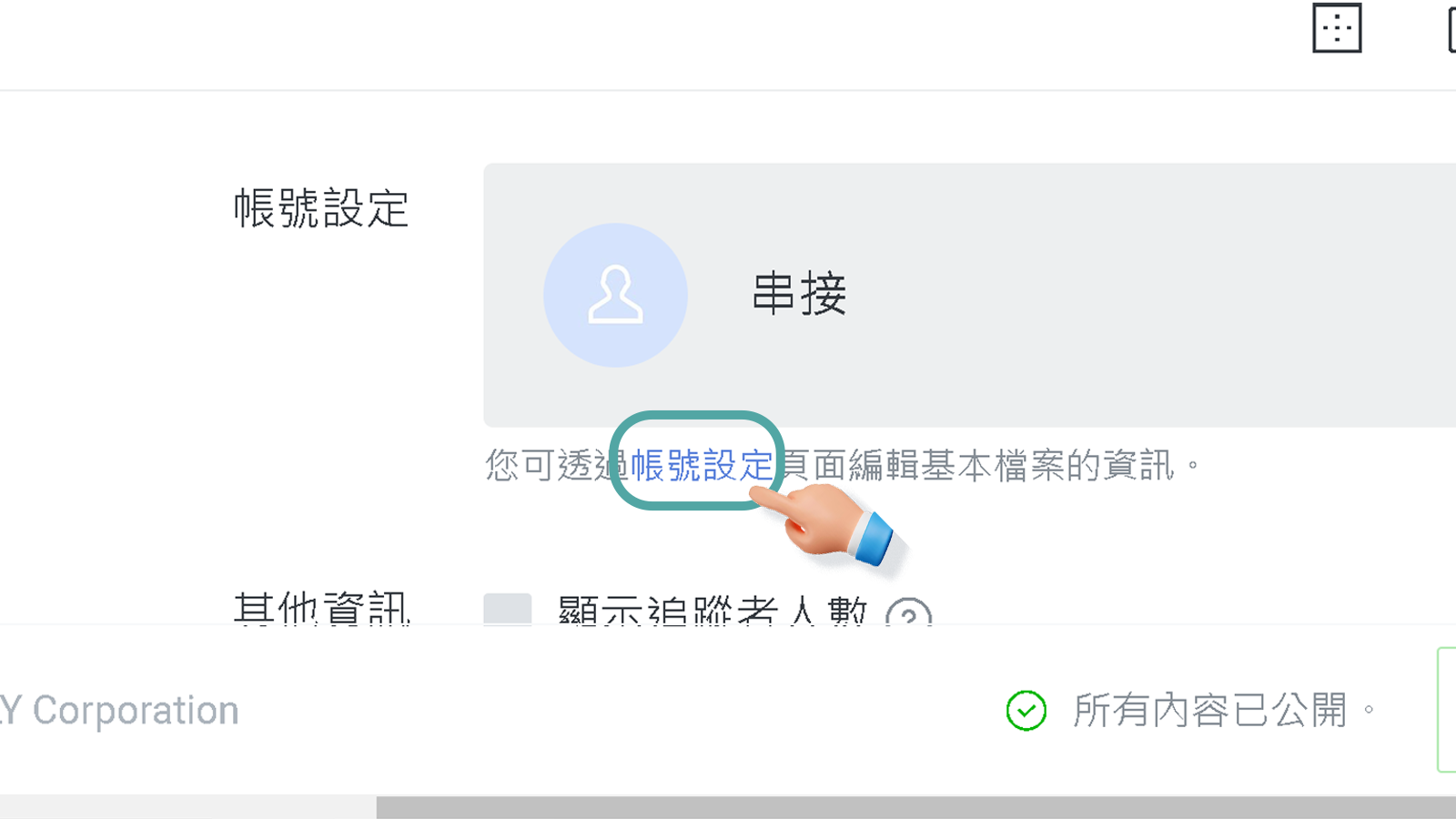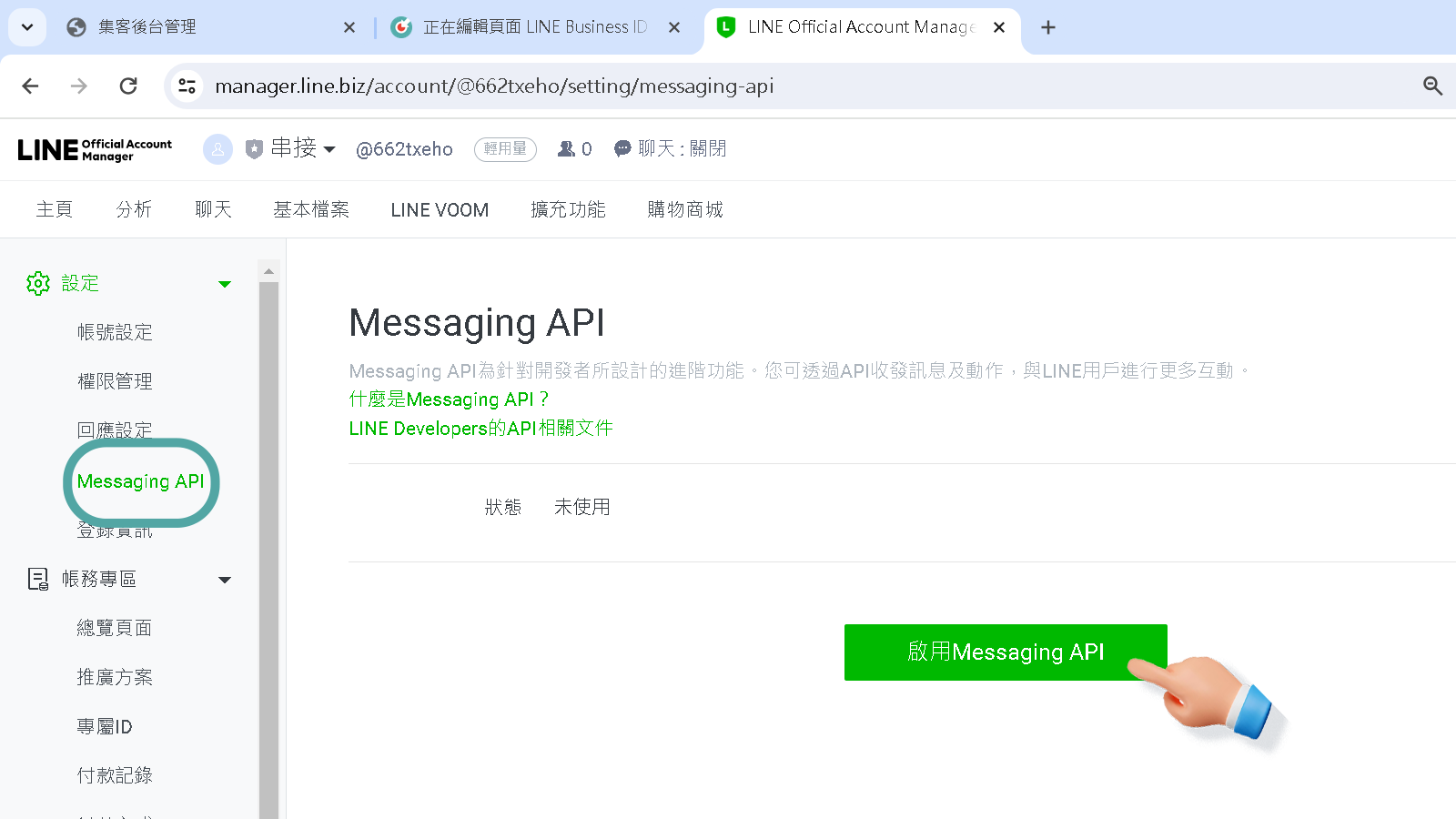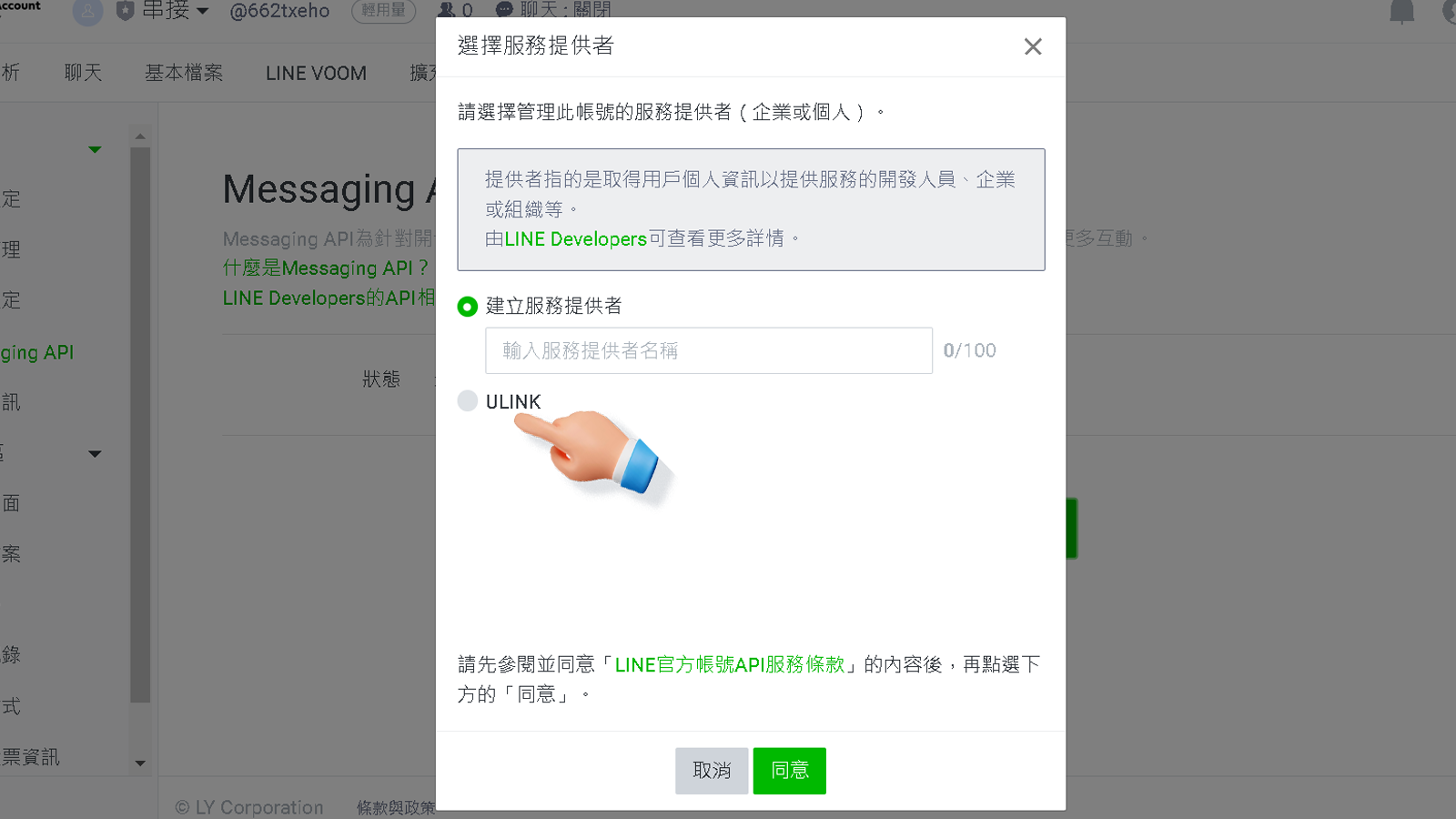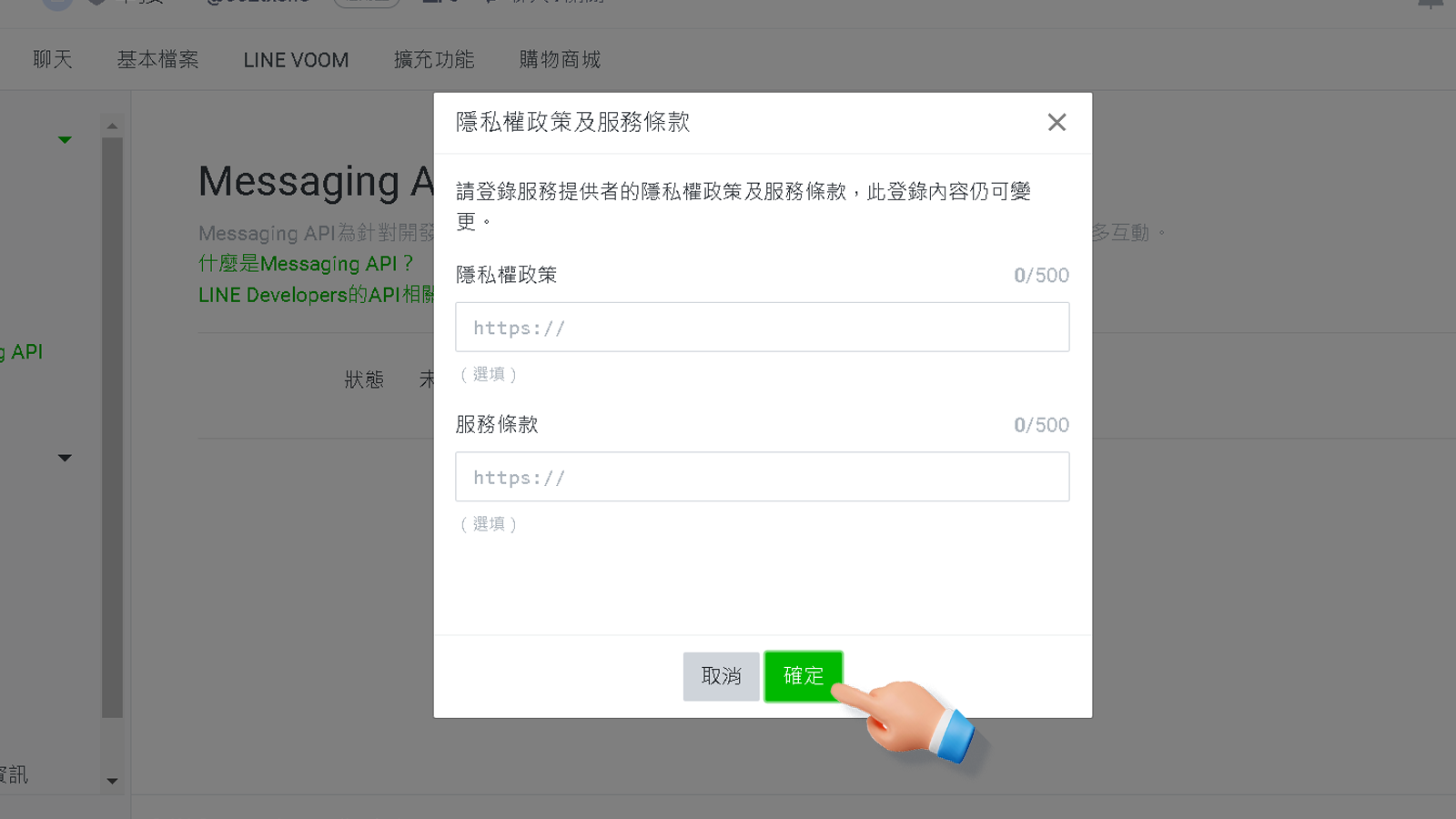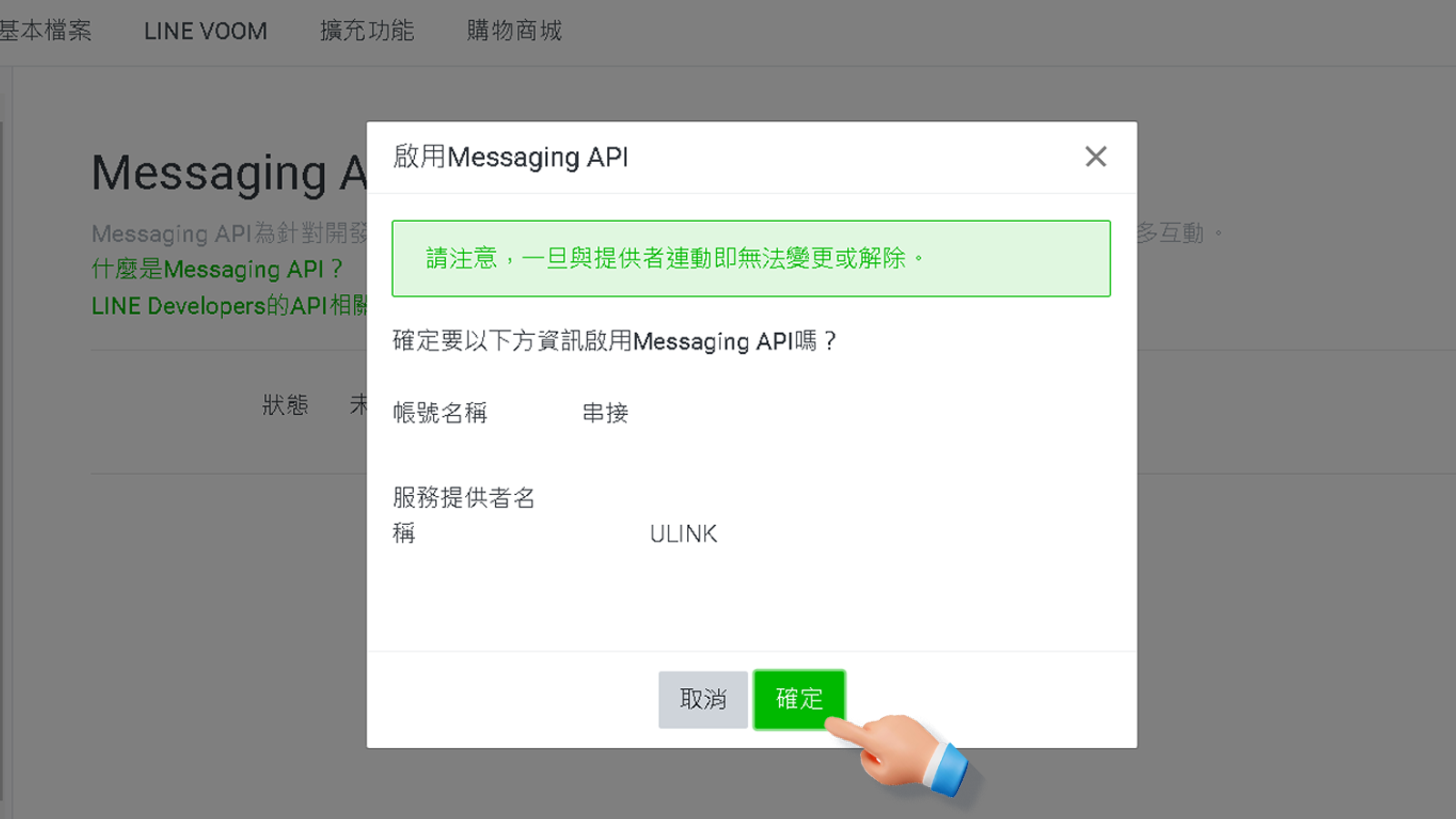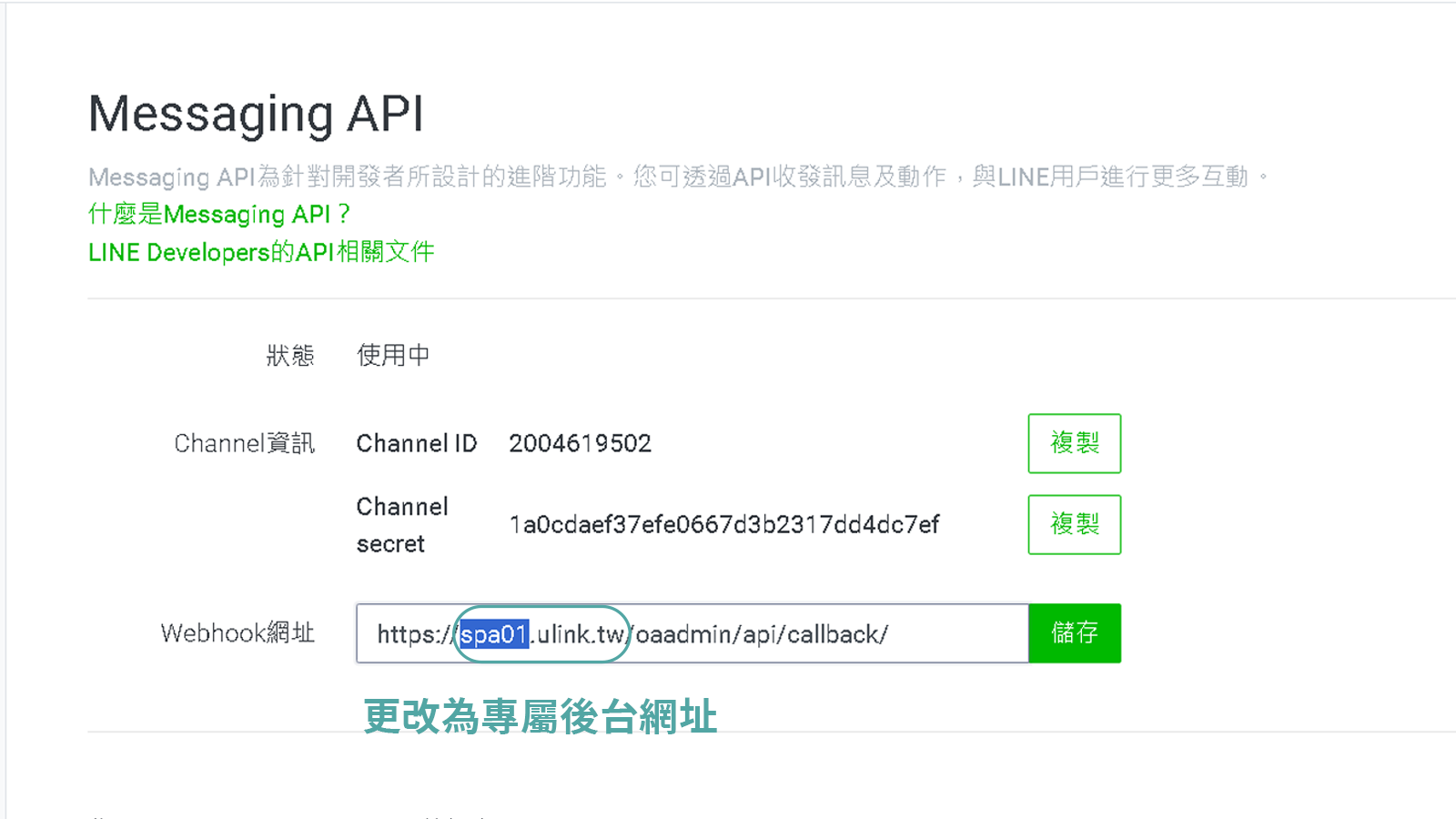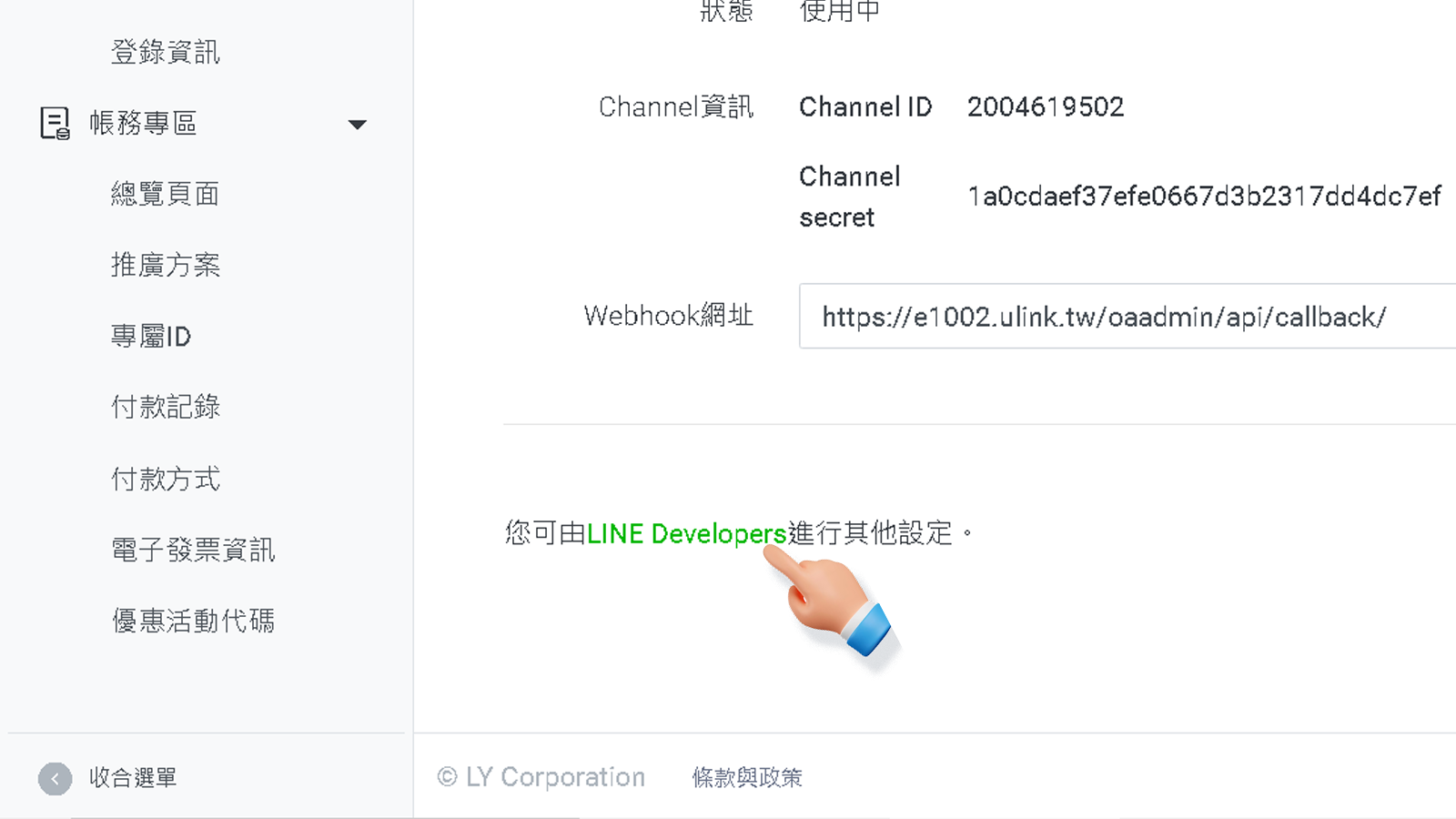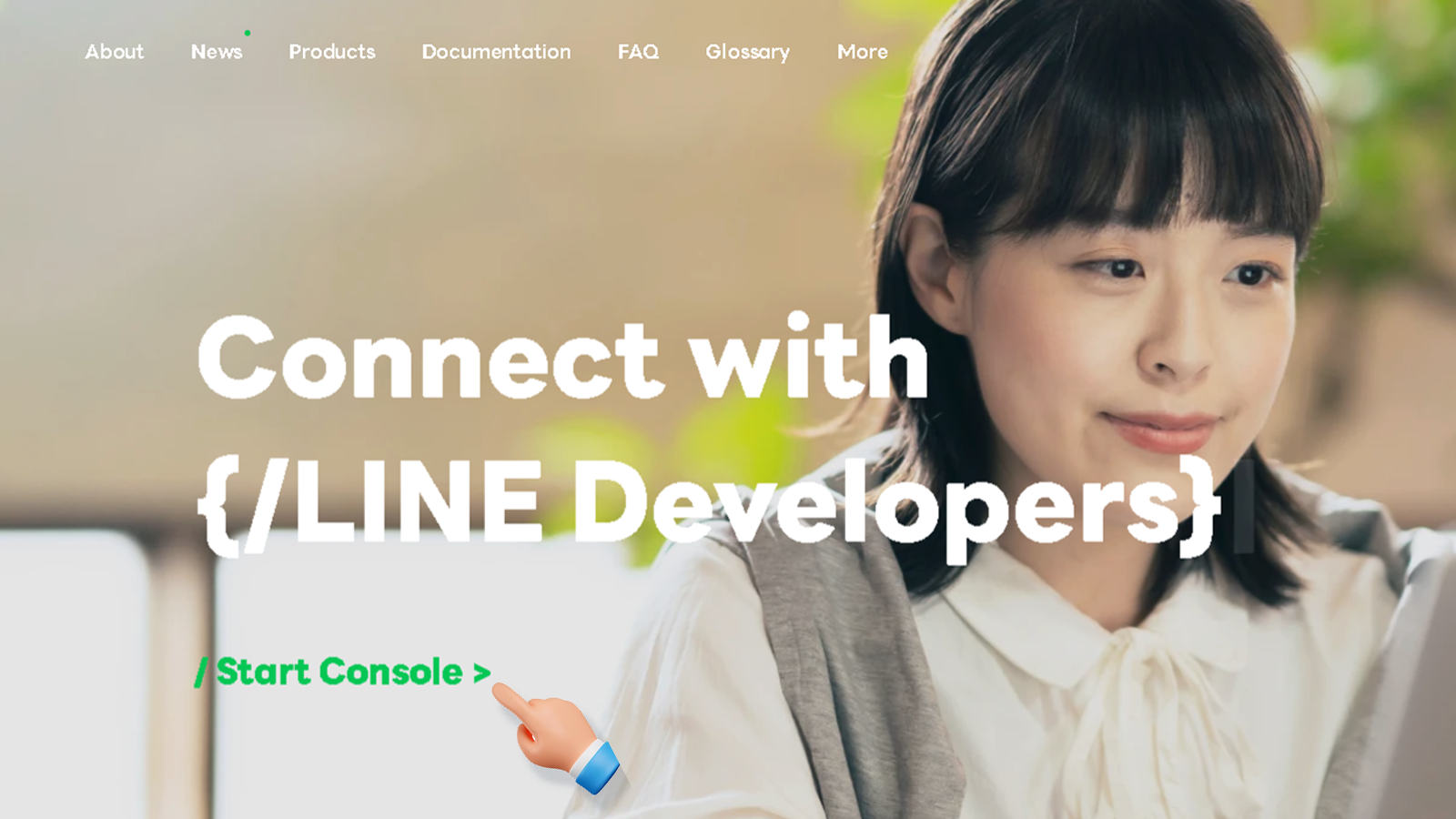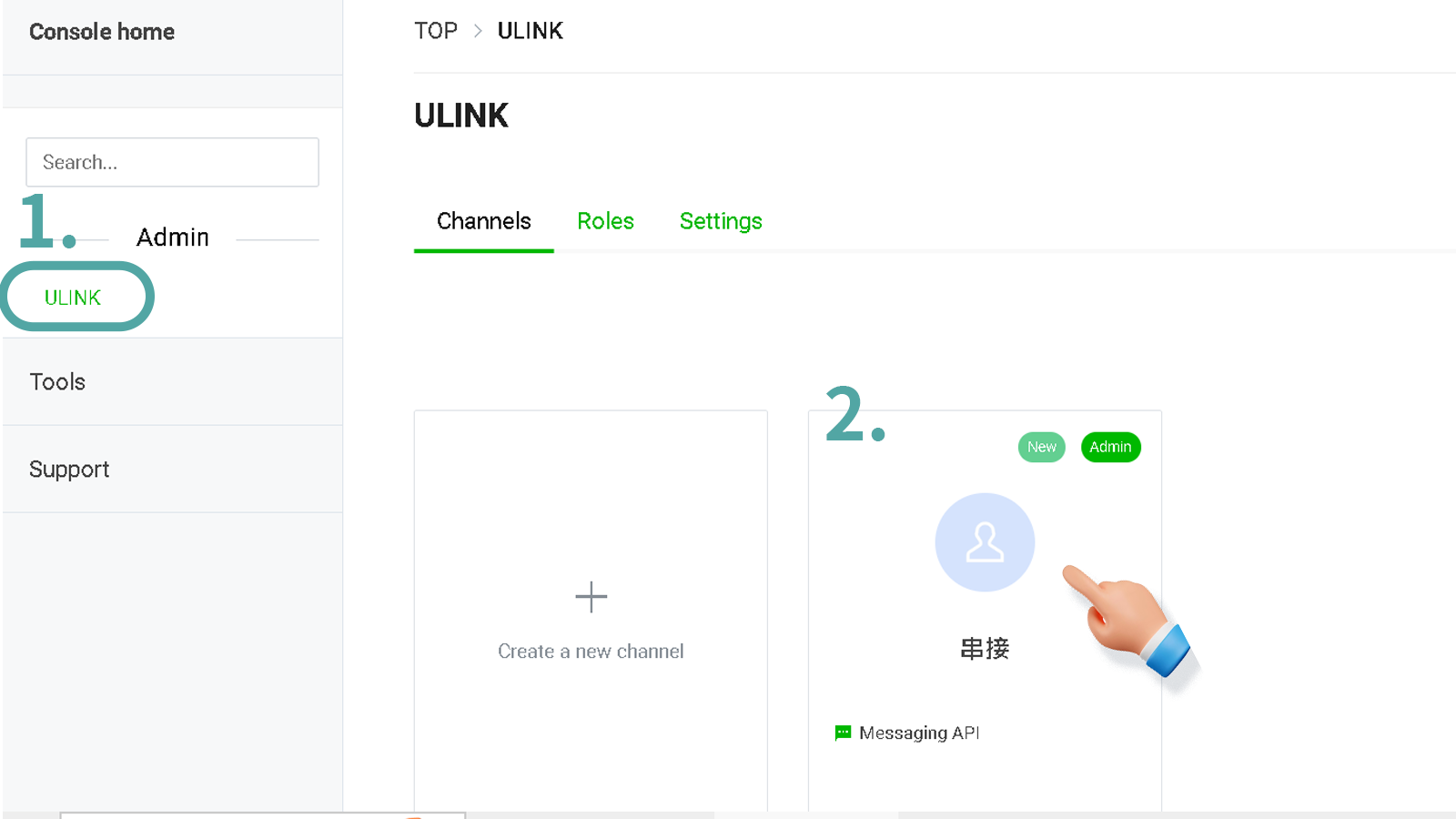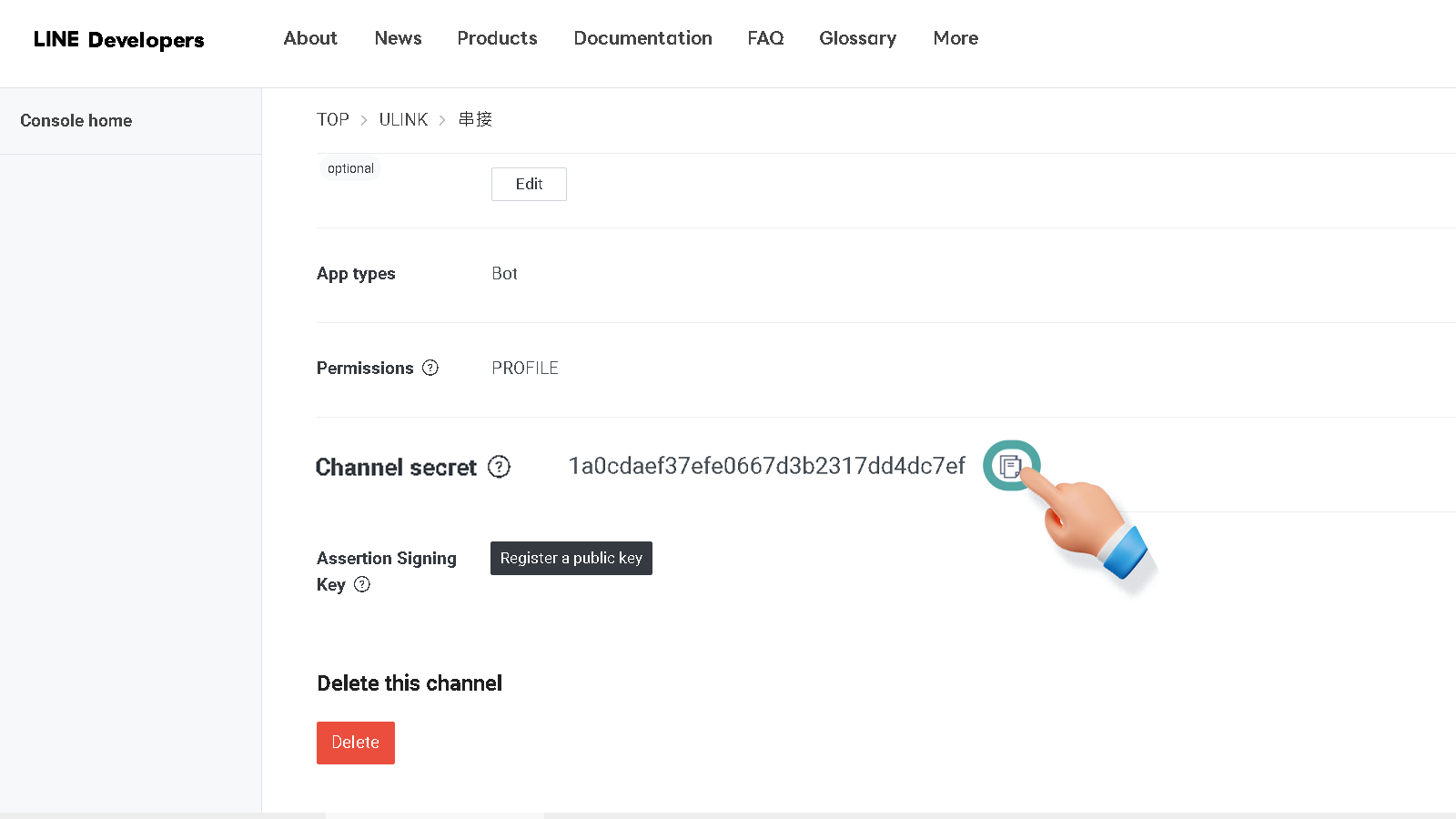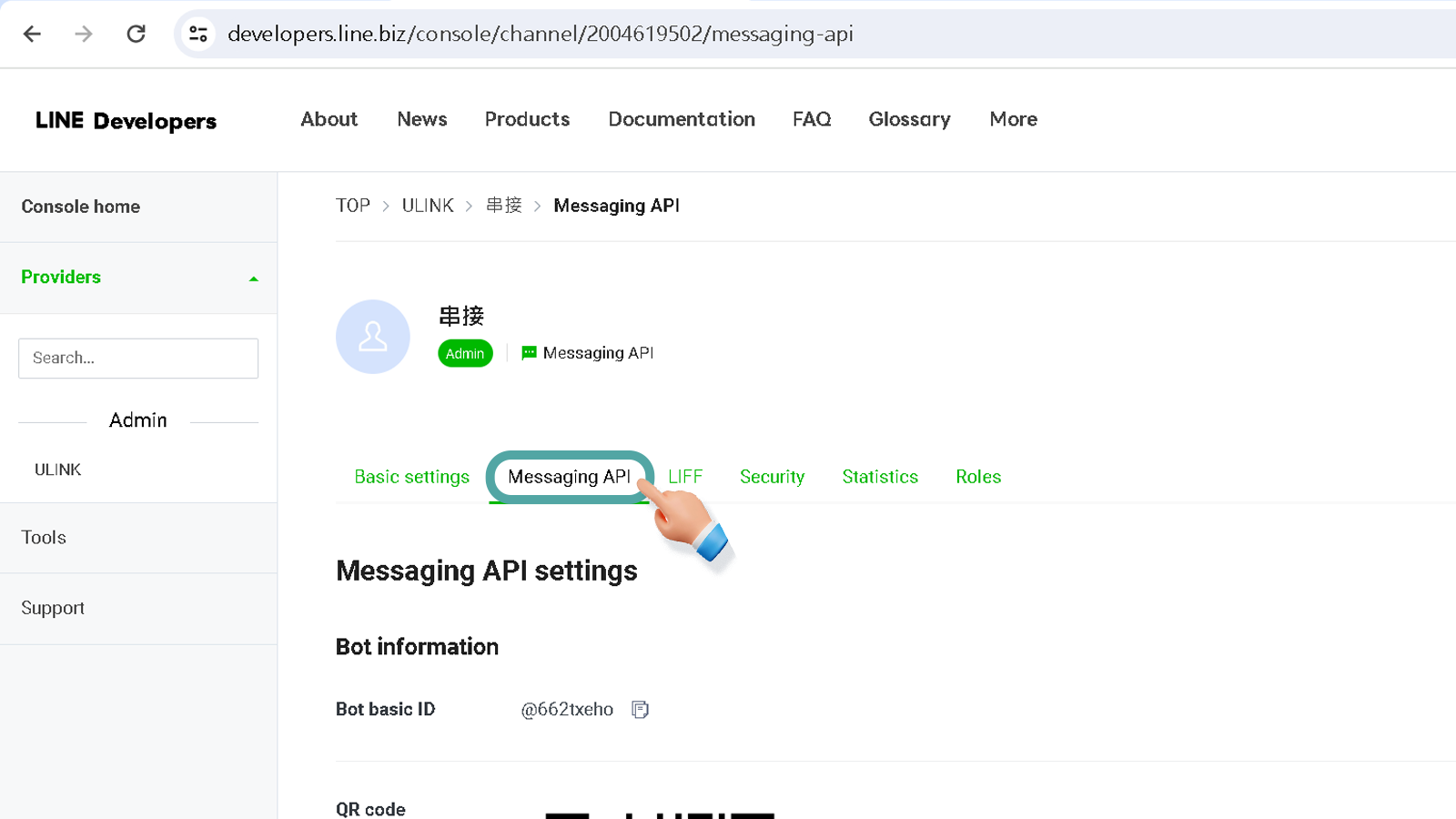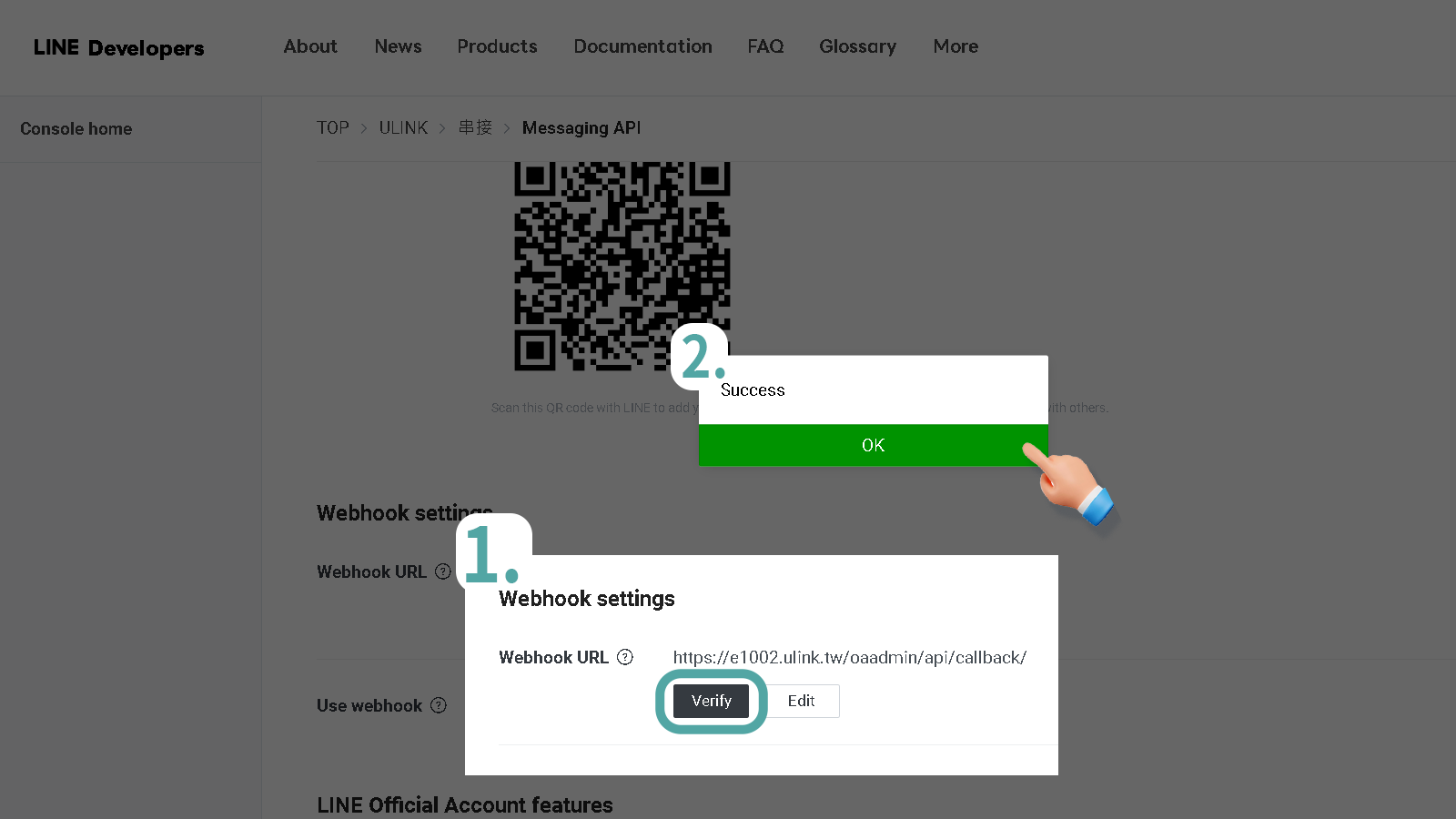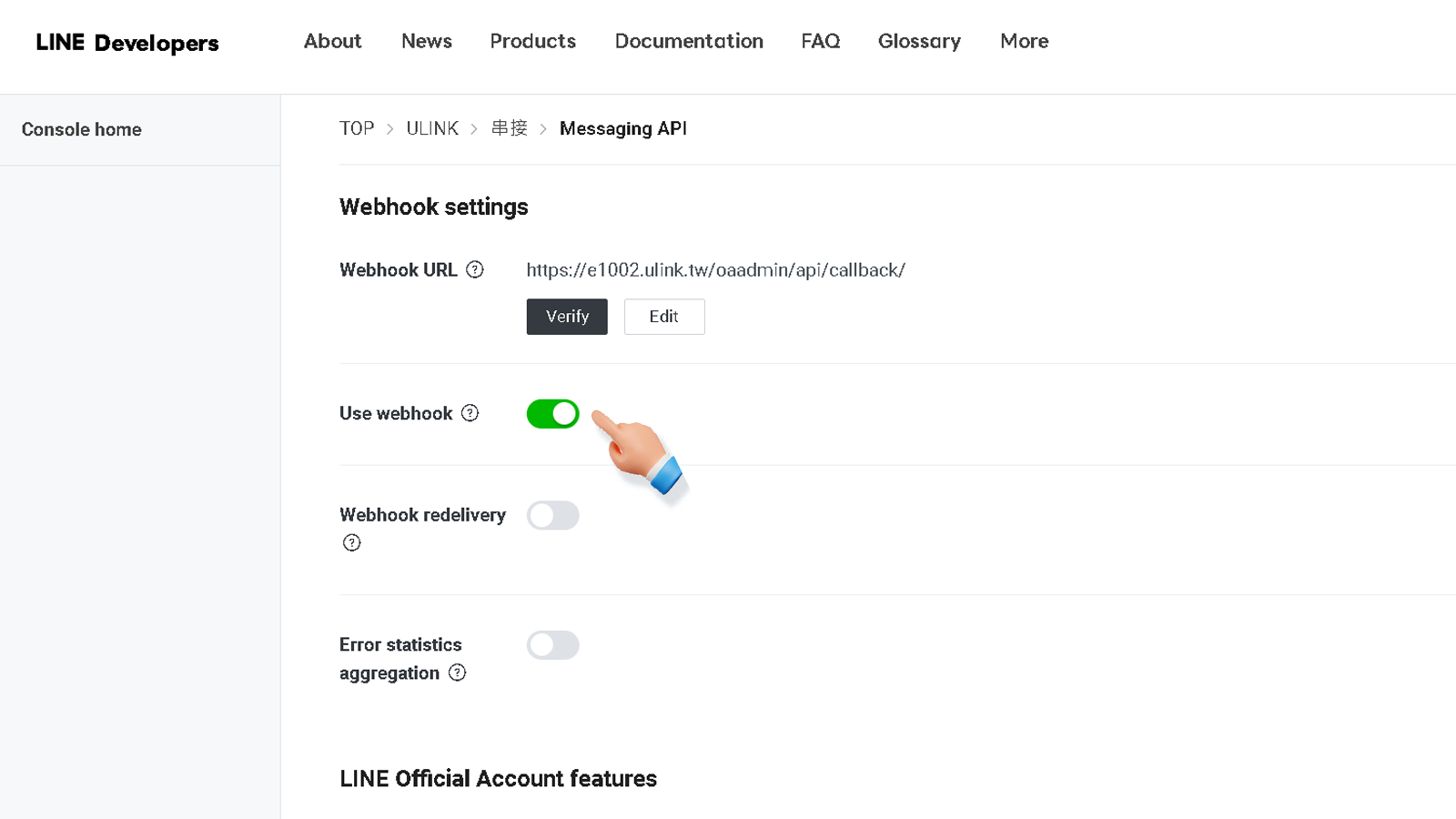Skip to main content
3. LINE Messaging API
當我們擁有LINE OA官方帳號後, 就可以進入串接步驟, 讓你的LINE動起來就像是一個機器人幫您處理大小事, 高效率極低成本.
1. 點選 ➔ 編輯, 我們要開始串接了要跟上喔~
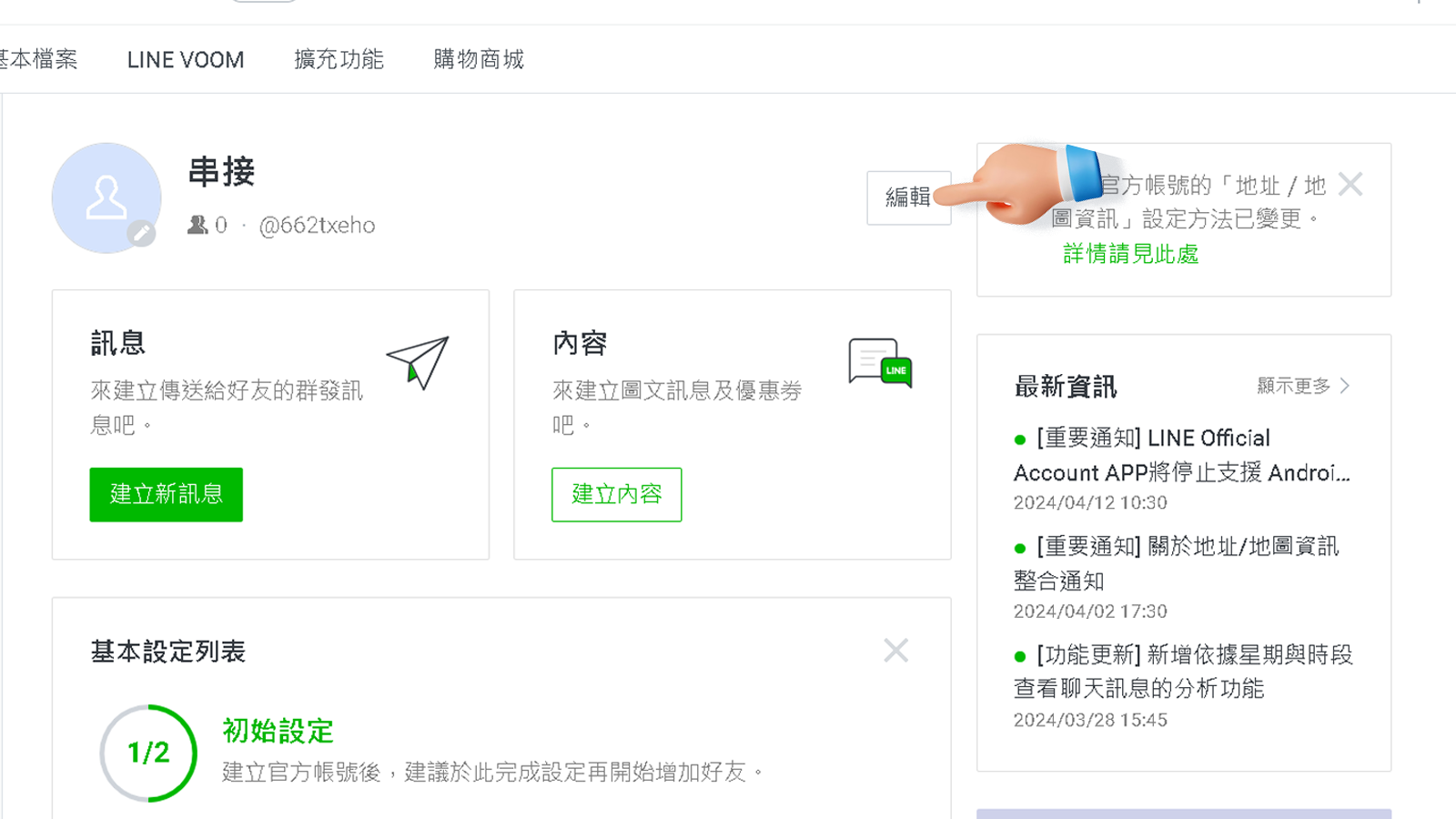
2. 點選 ➔ 帳號設定
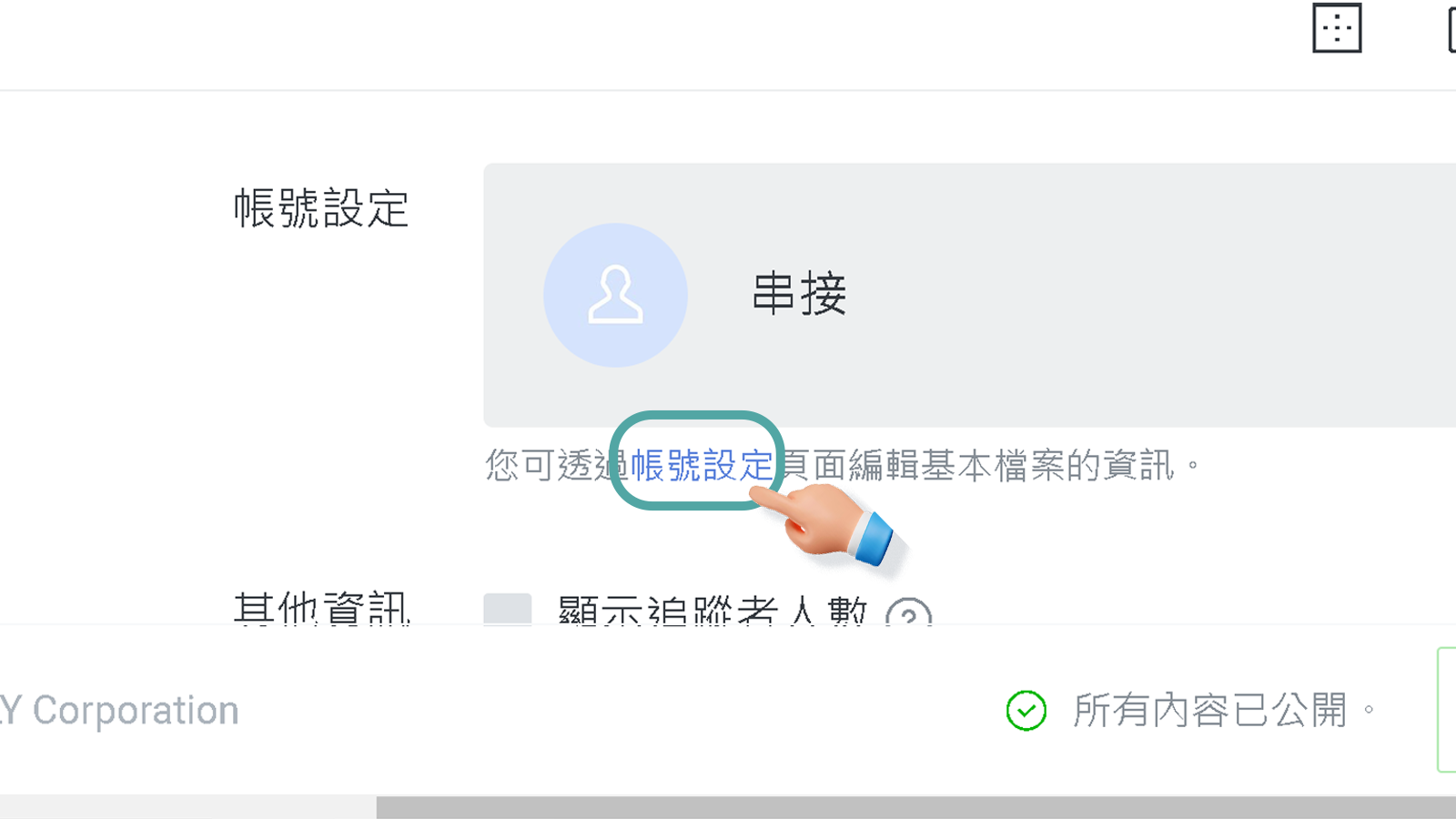
3. 點選選單 ➔ Messaging API ➔ 啟用 Messaging API
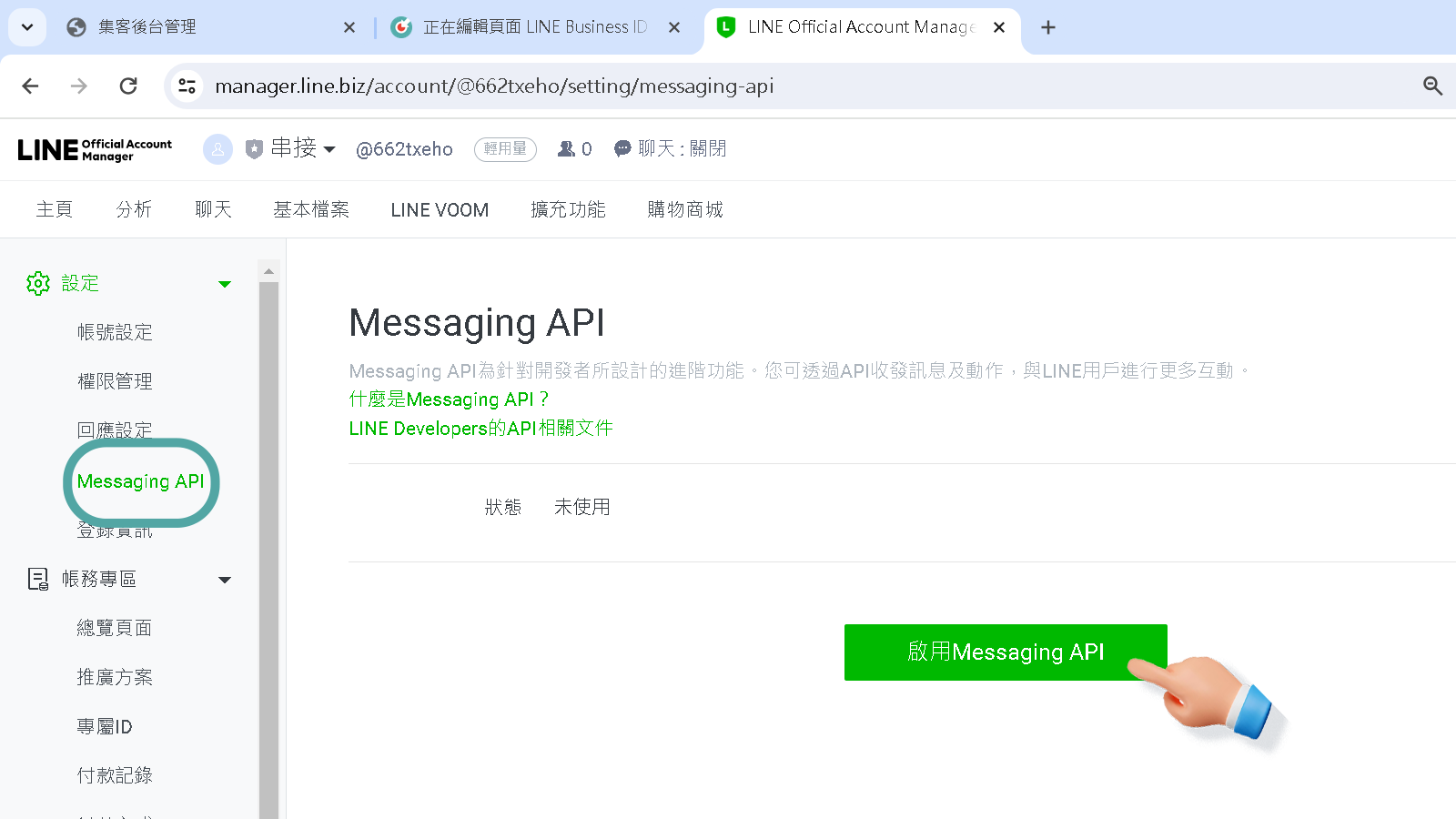
4. 點選您建立服務商名稱 ➔ 同意
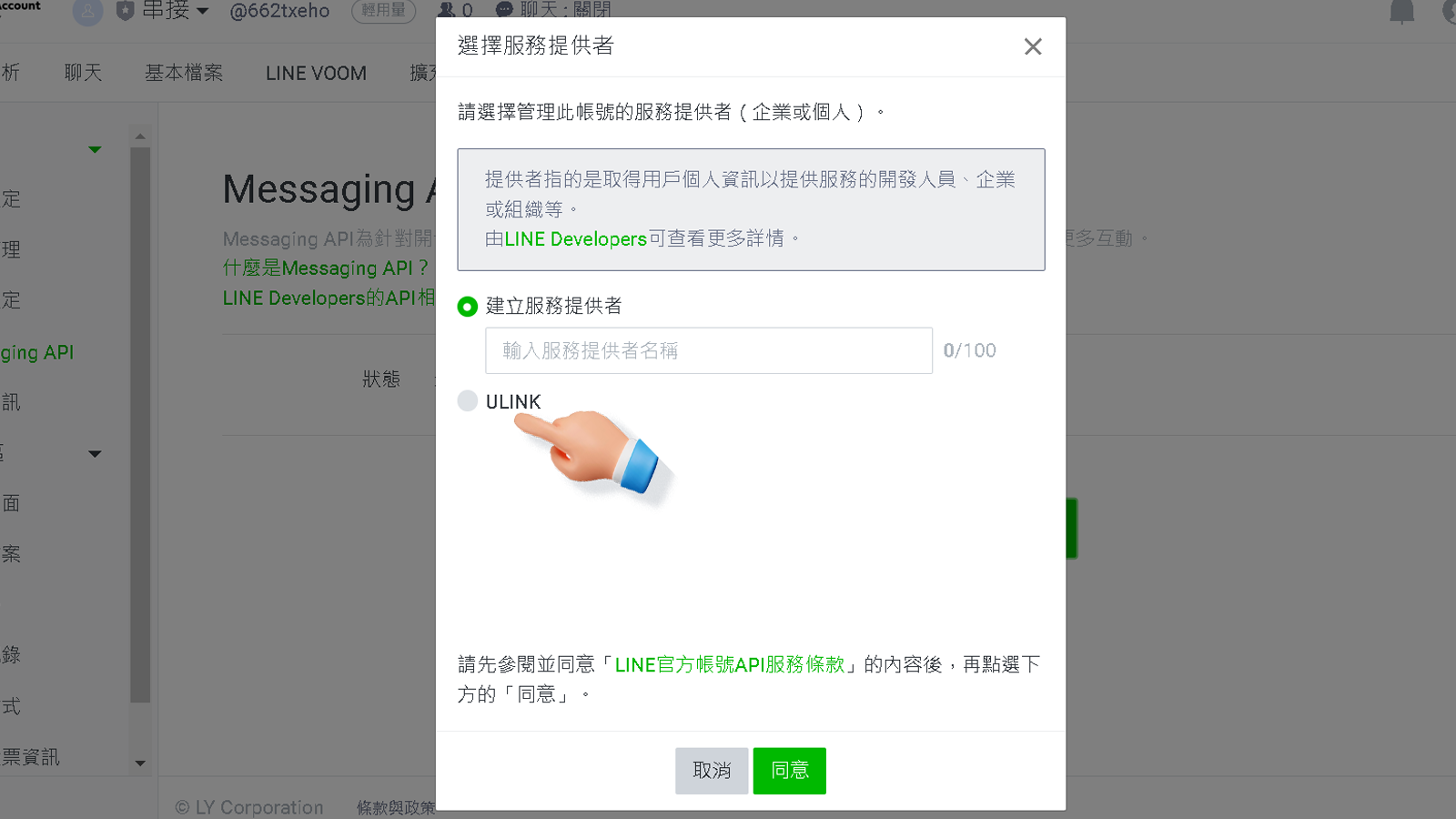
5. 非必填直接點選 ➔ 確定
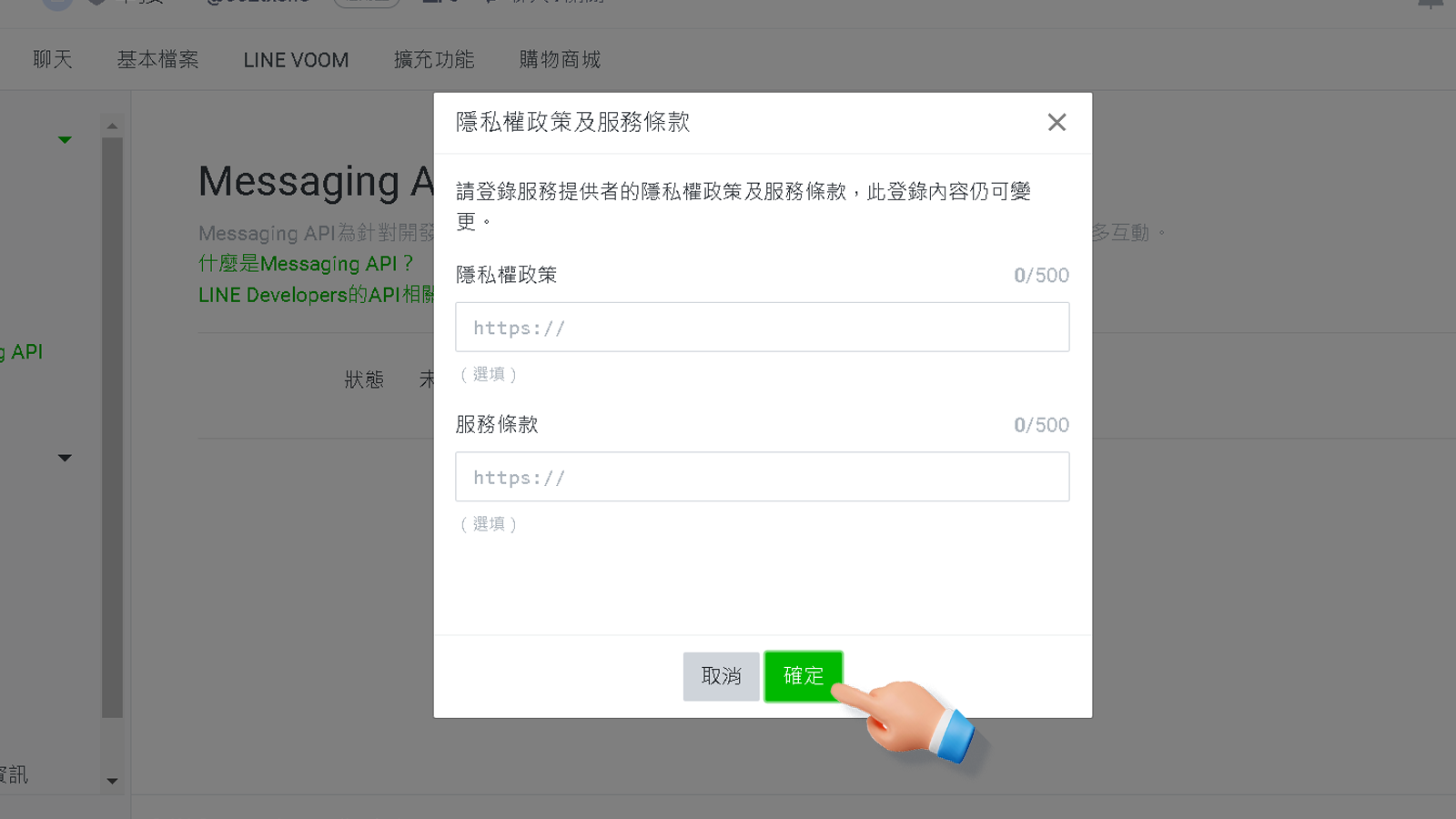
6. 點選 ➔ 確定
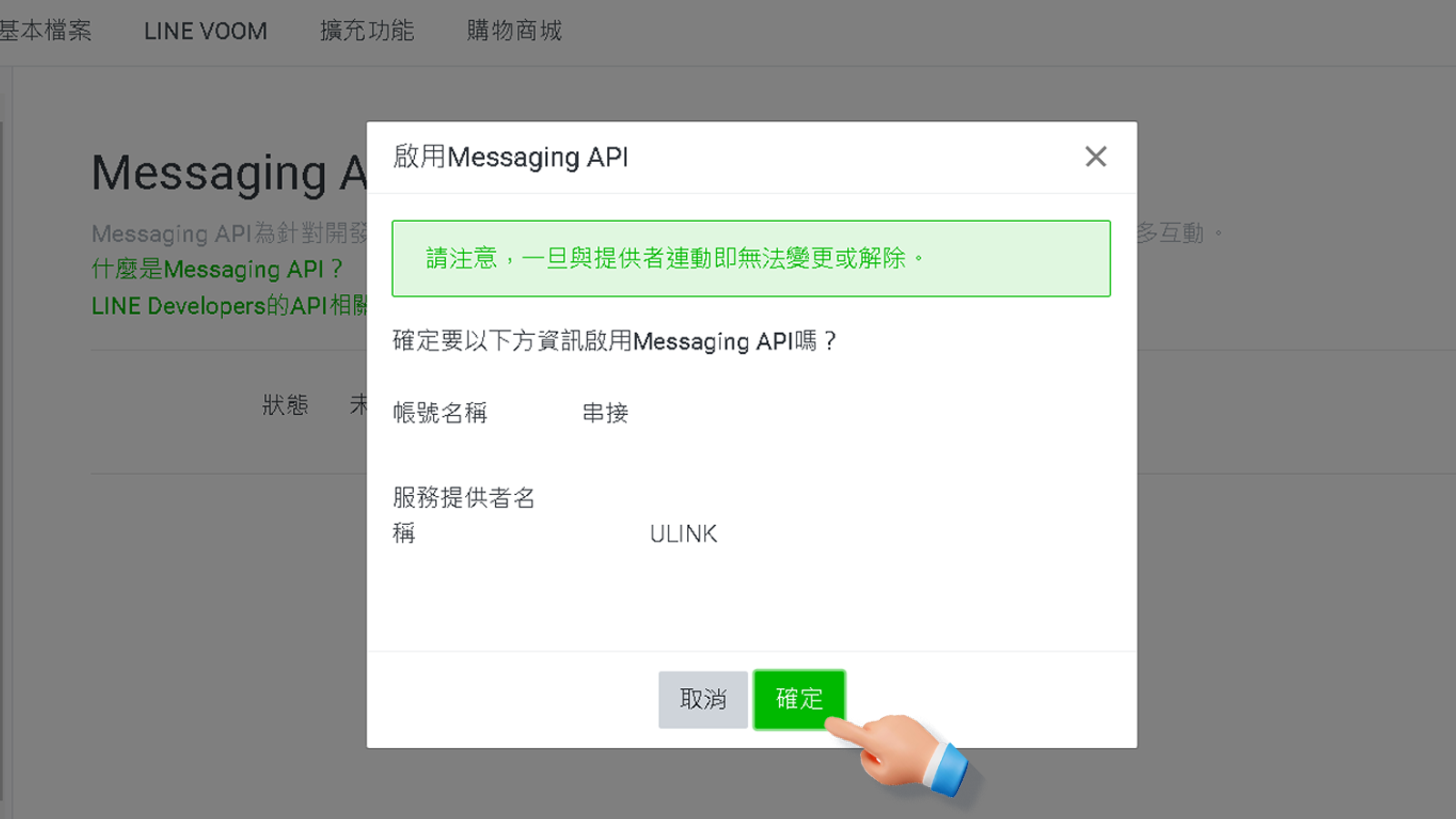
7. 點選 ➔ Webhook網址 ➔ 貼上您專屬網址 ➔ 儲存
https://更改成您專屬網址/oaadmin/api/callback/
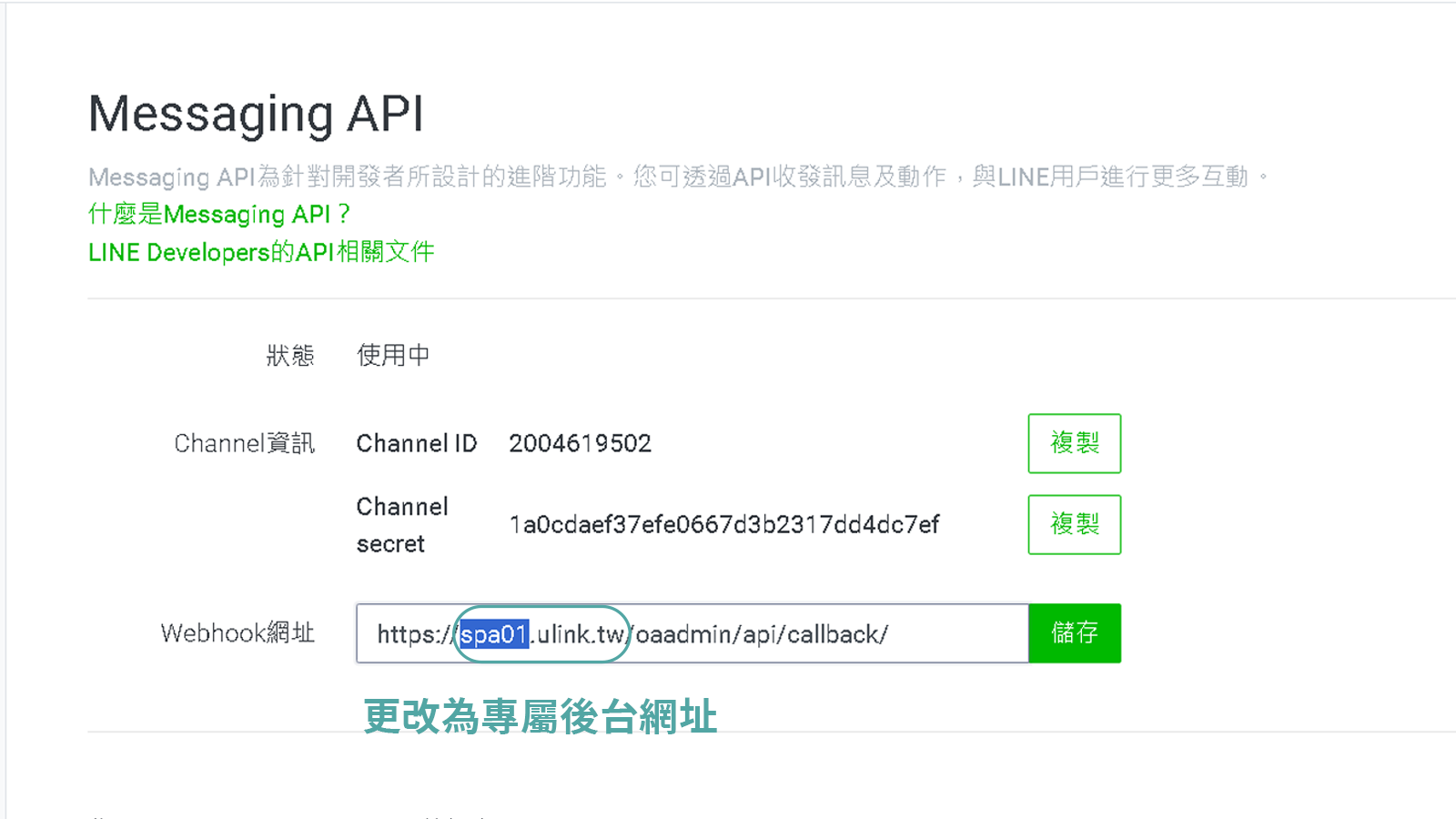
8. 點選 ➔ LINE Developers, 進入LINE開發者後台
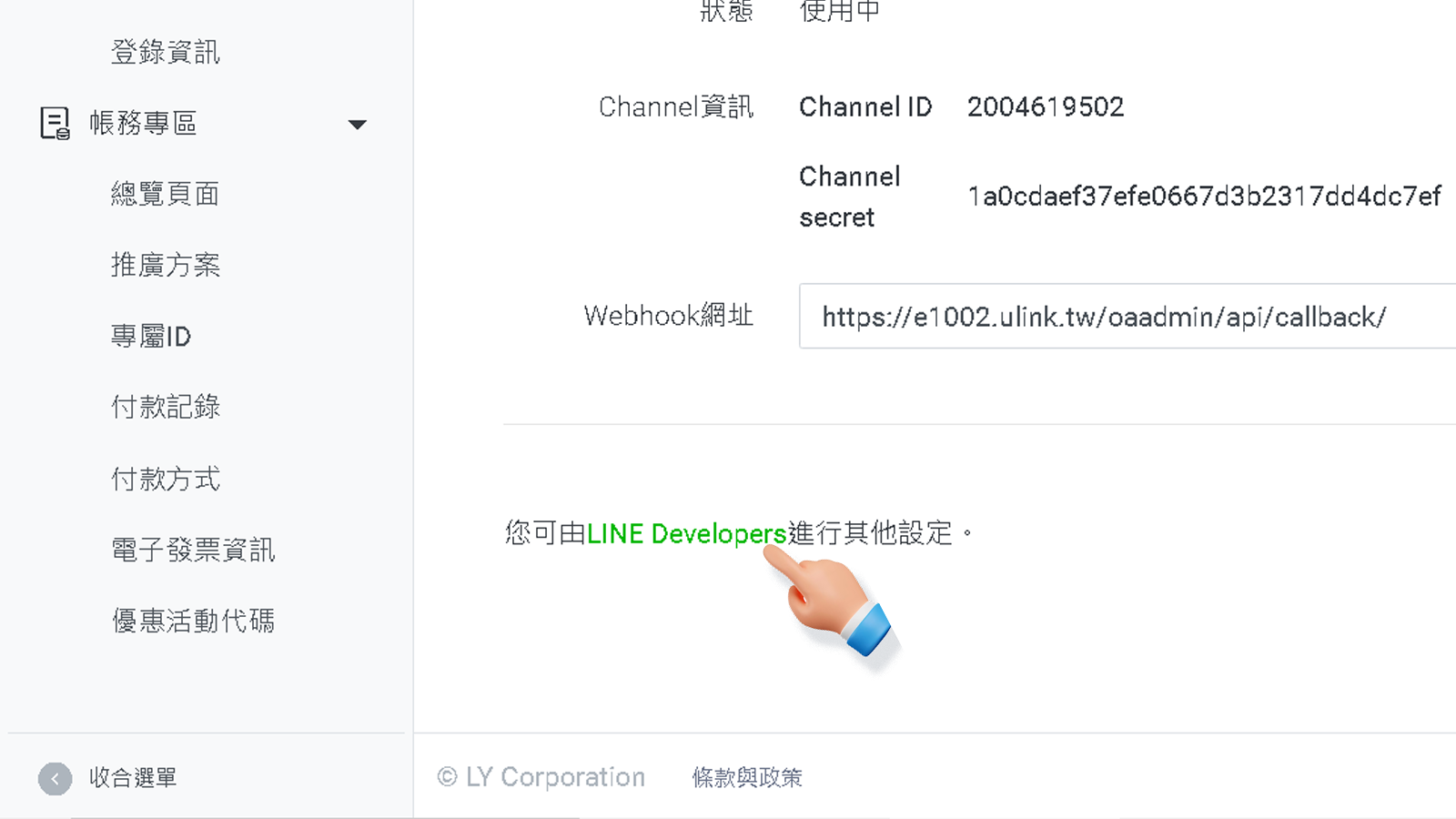
9. 點選 ➔ /Start Console > 連結
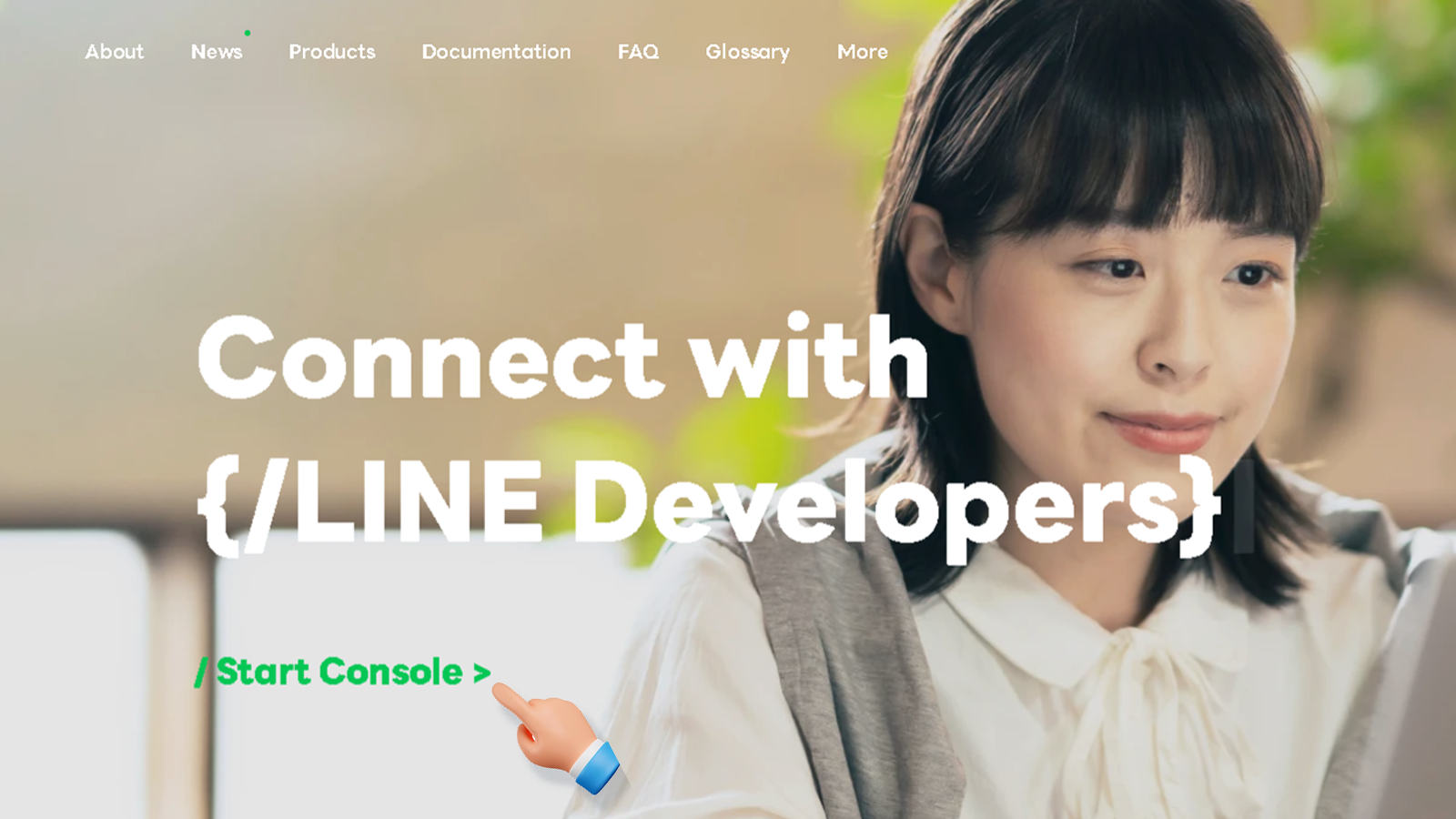
10. 點選左邊(服務提供者名稱) ➔ 點選 Messaging API
準備取得 LINE Messaging API key 共3組
1. Channel ID
2. Channel secret
3. Channel access token
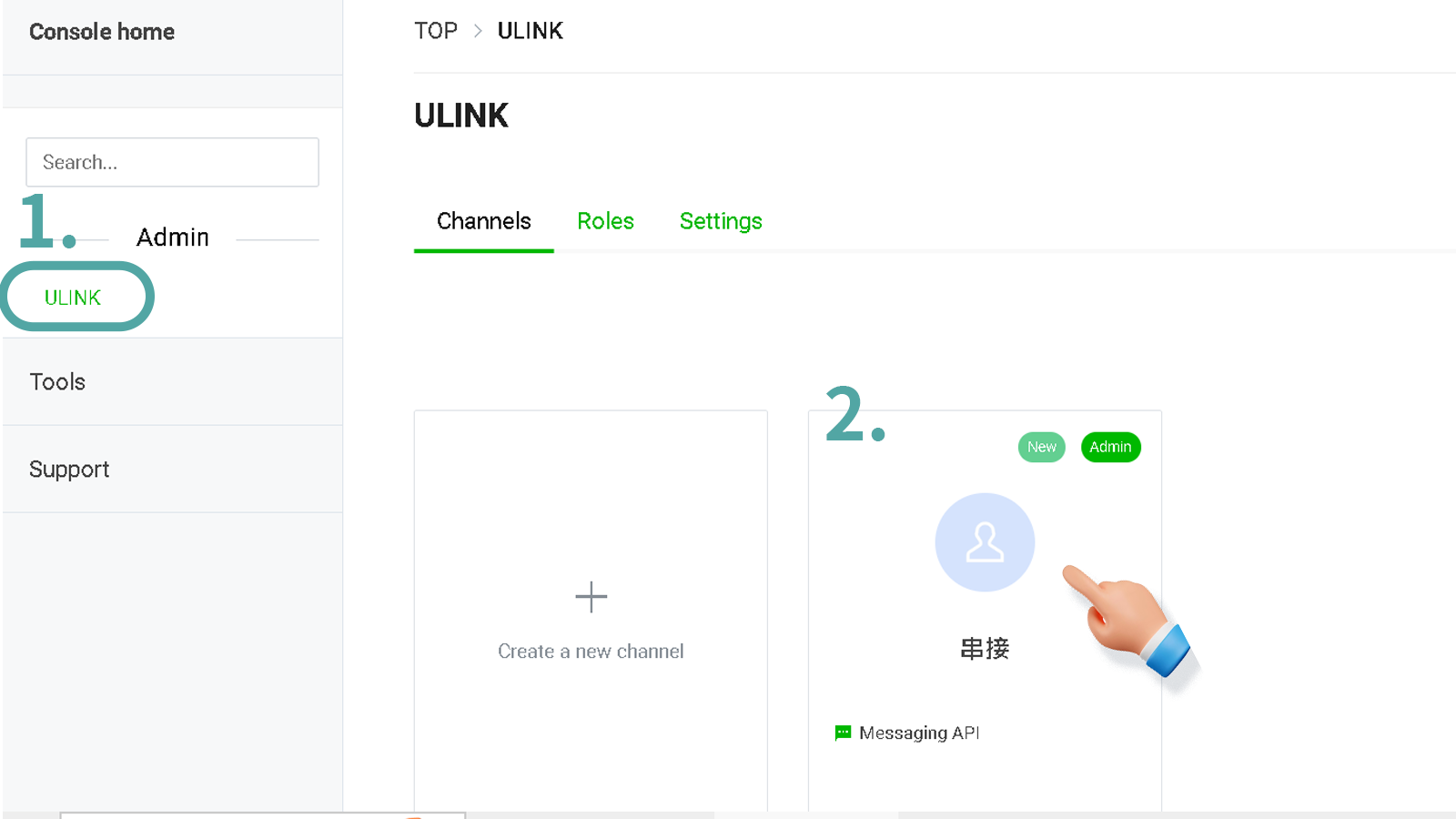
11. 複製 Channel ID ➔ Channel icon 後續可隨時更換圖片先不設定

12. 前往Ulink專屬後台 ➔ 貼上Channel ID, 還有2組Key, 可以一組一組複製貼上或一次找集都可以
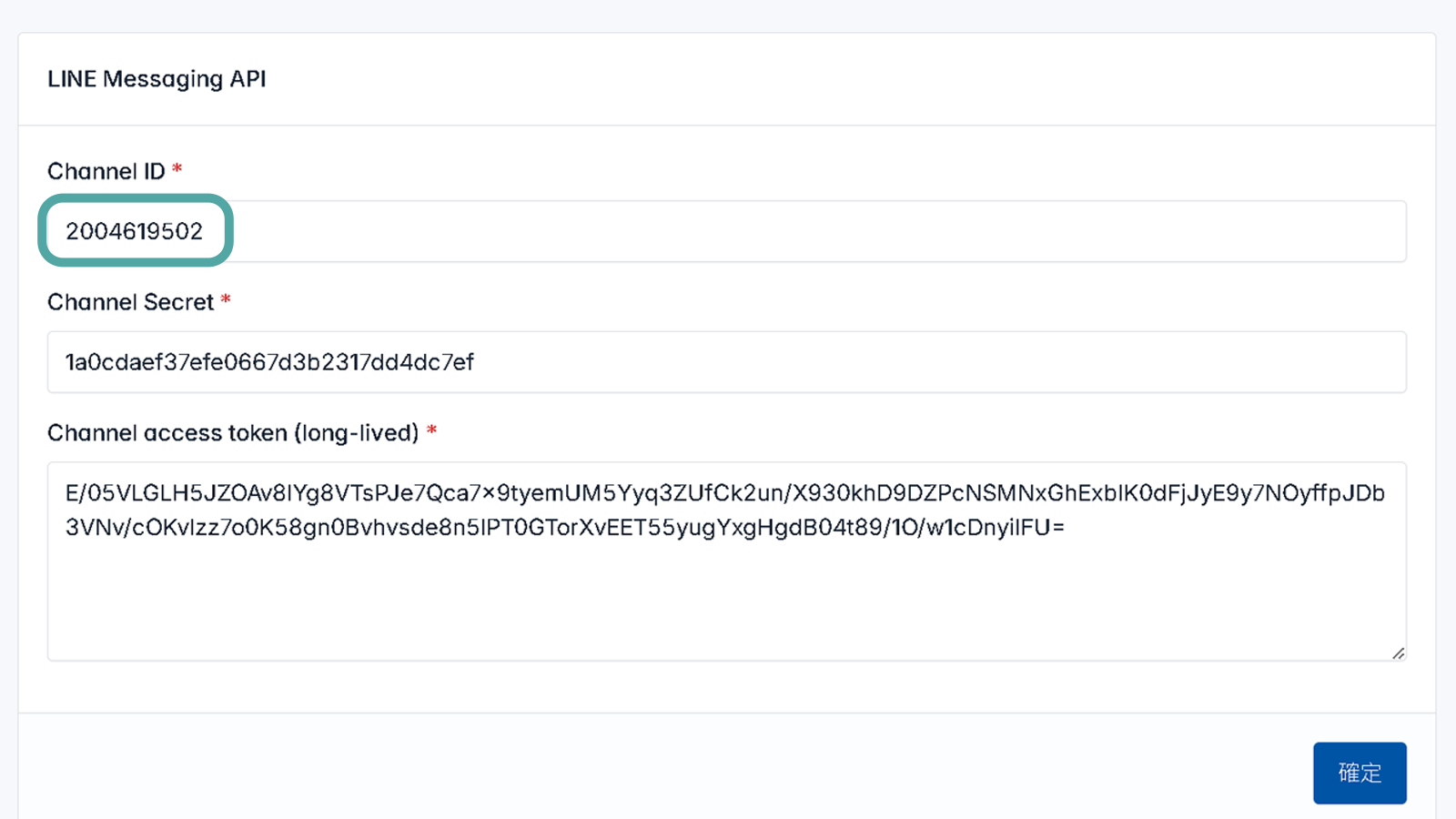
13. 回到LINE Developers網站 ➔ 複製 Channel secret ➔ 回到Ulink專屬後台 ➔ 貼上Channel secret
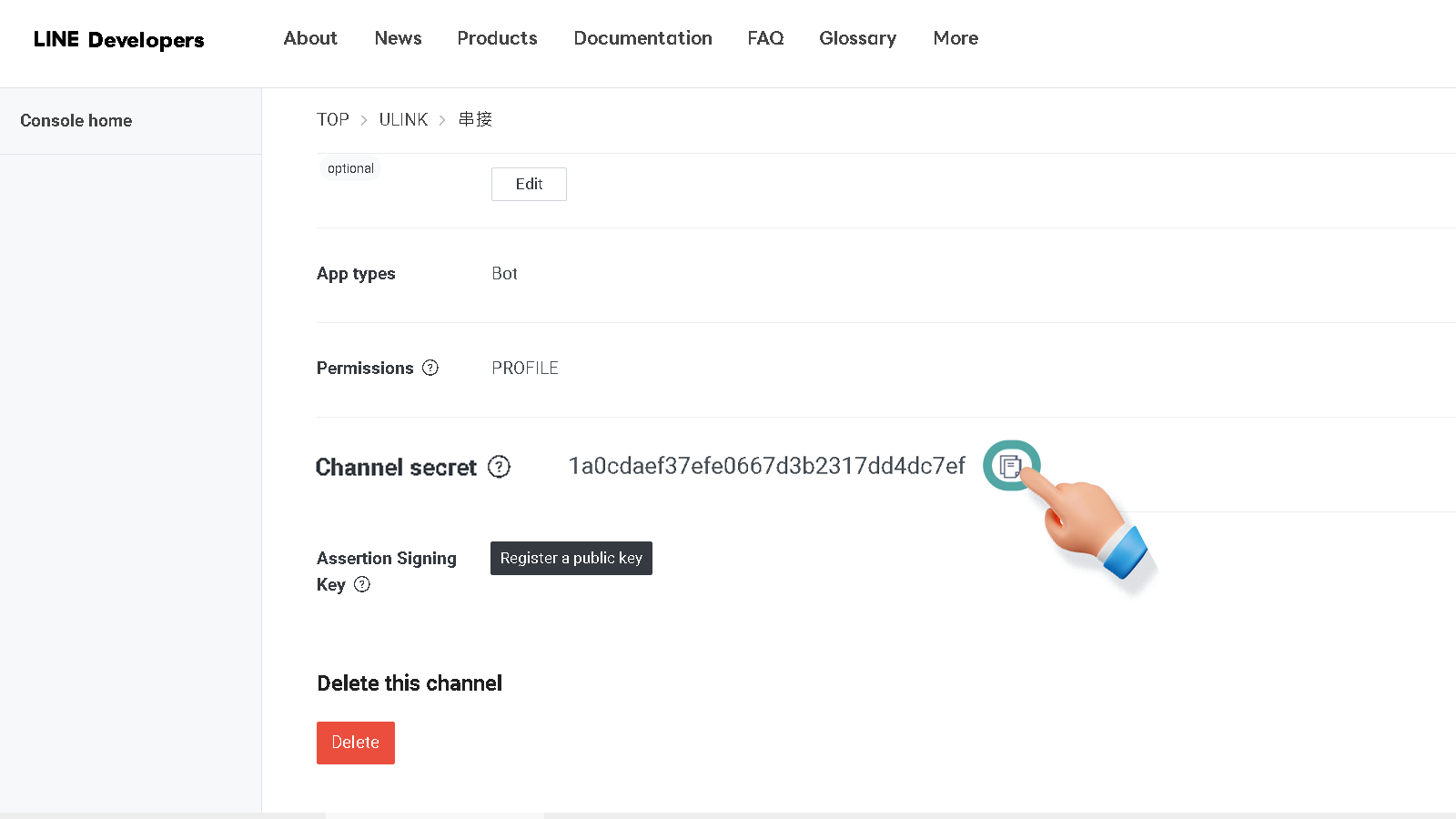
14. 點選 Messaging API
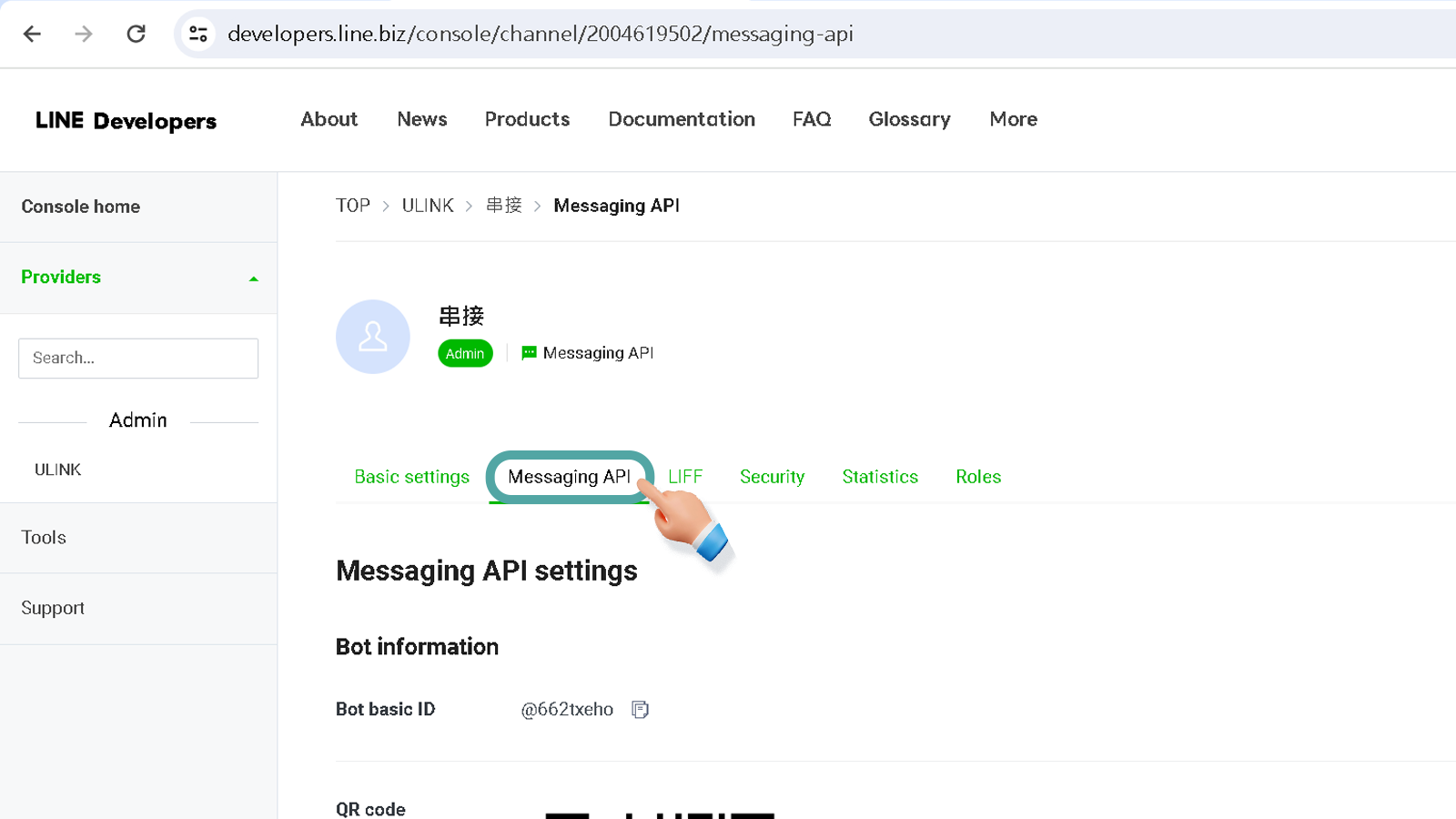
15. 點選「Verify」系統將會確認串街的網址是否正確 ➔ 點選OK, 此步驟務必執行確認一下
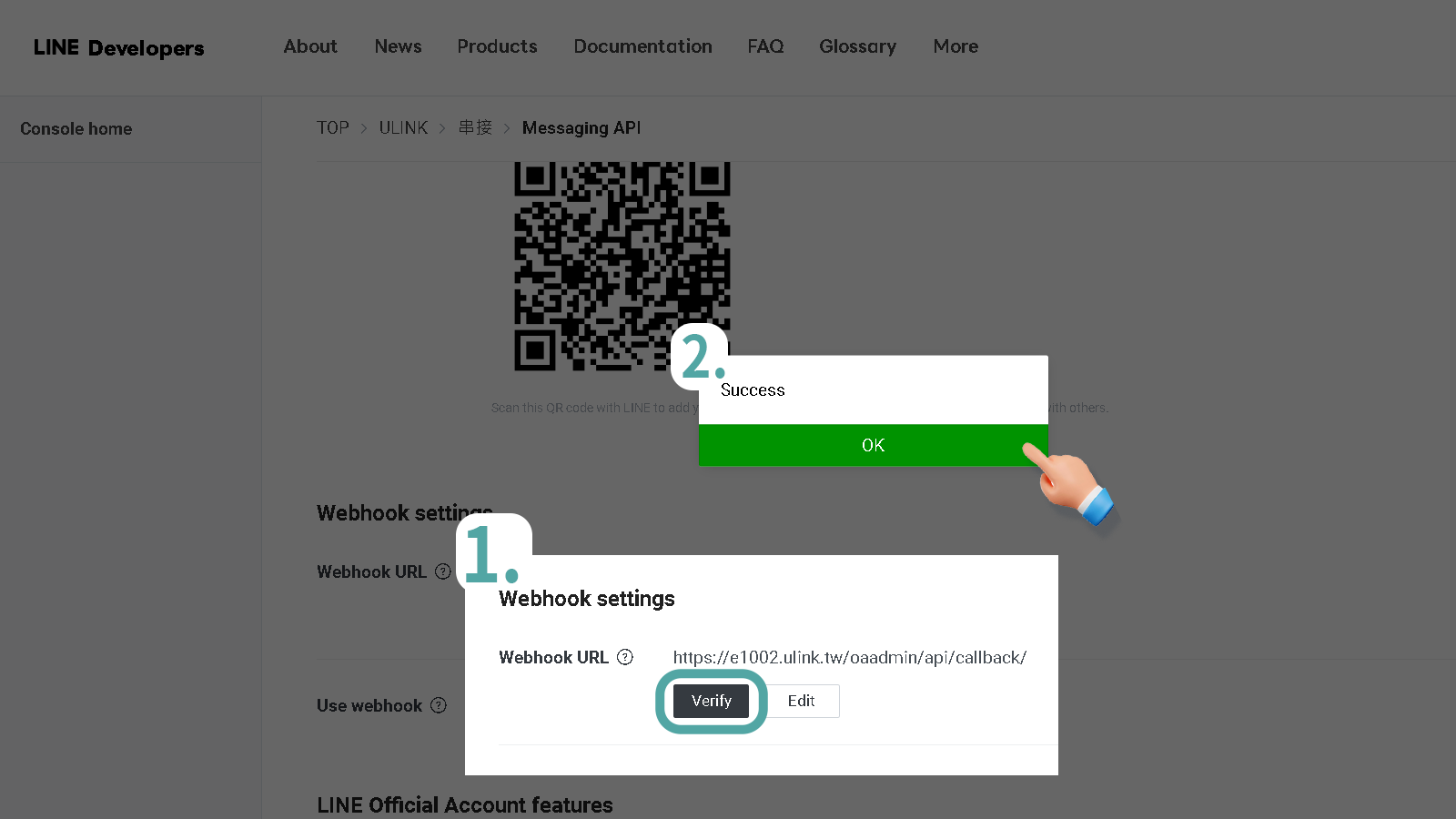
16. 開啟「Use webhookWebhook」, 一定要開啟喔很多人都忘了開, 機器人就不會動了
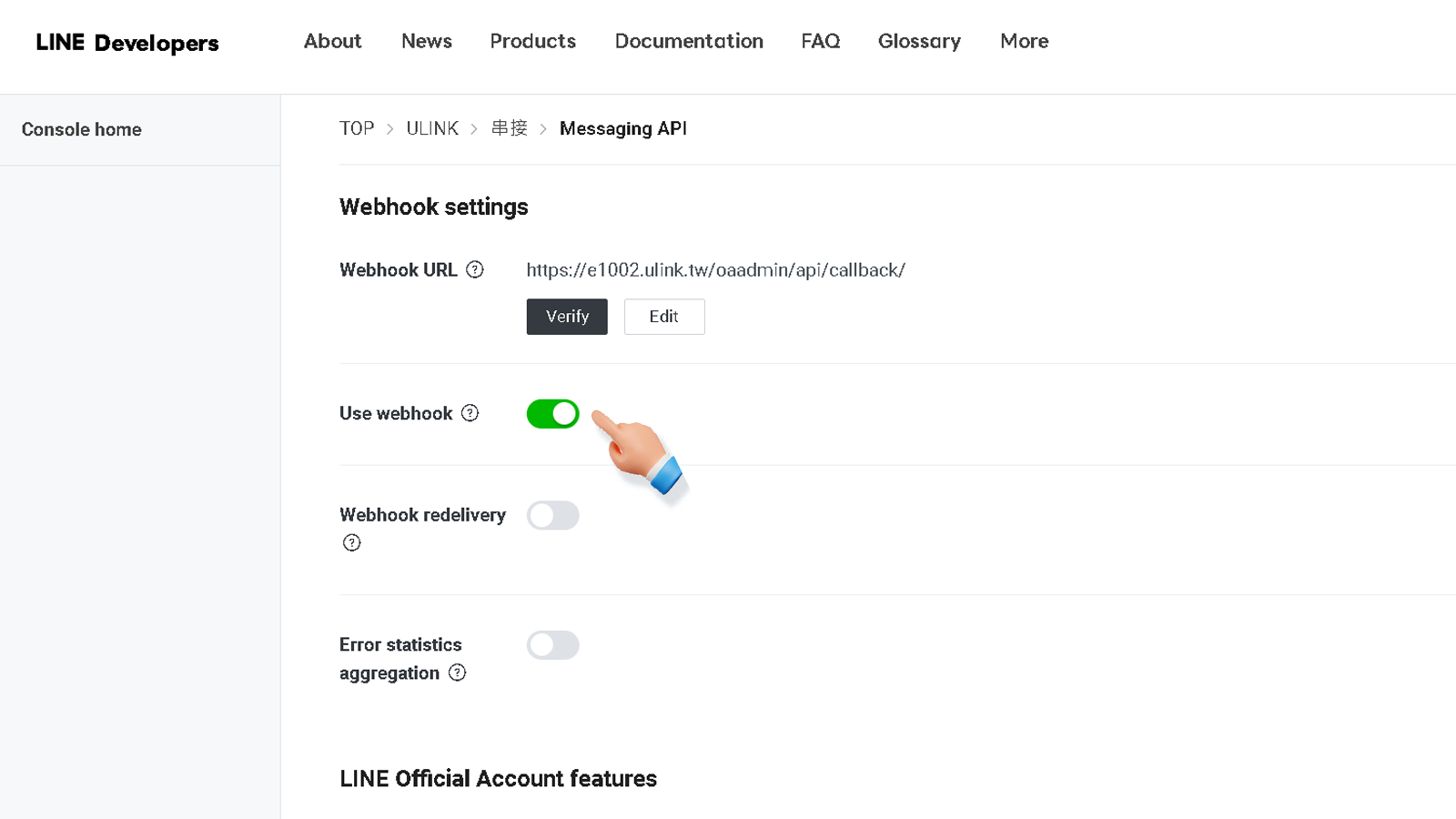
17. 複製 Channel access token
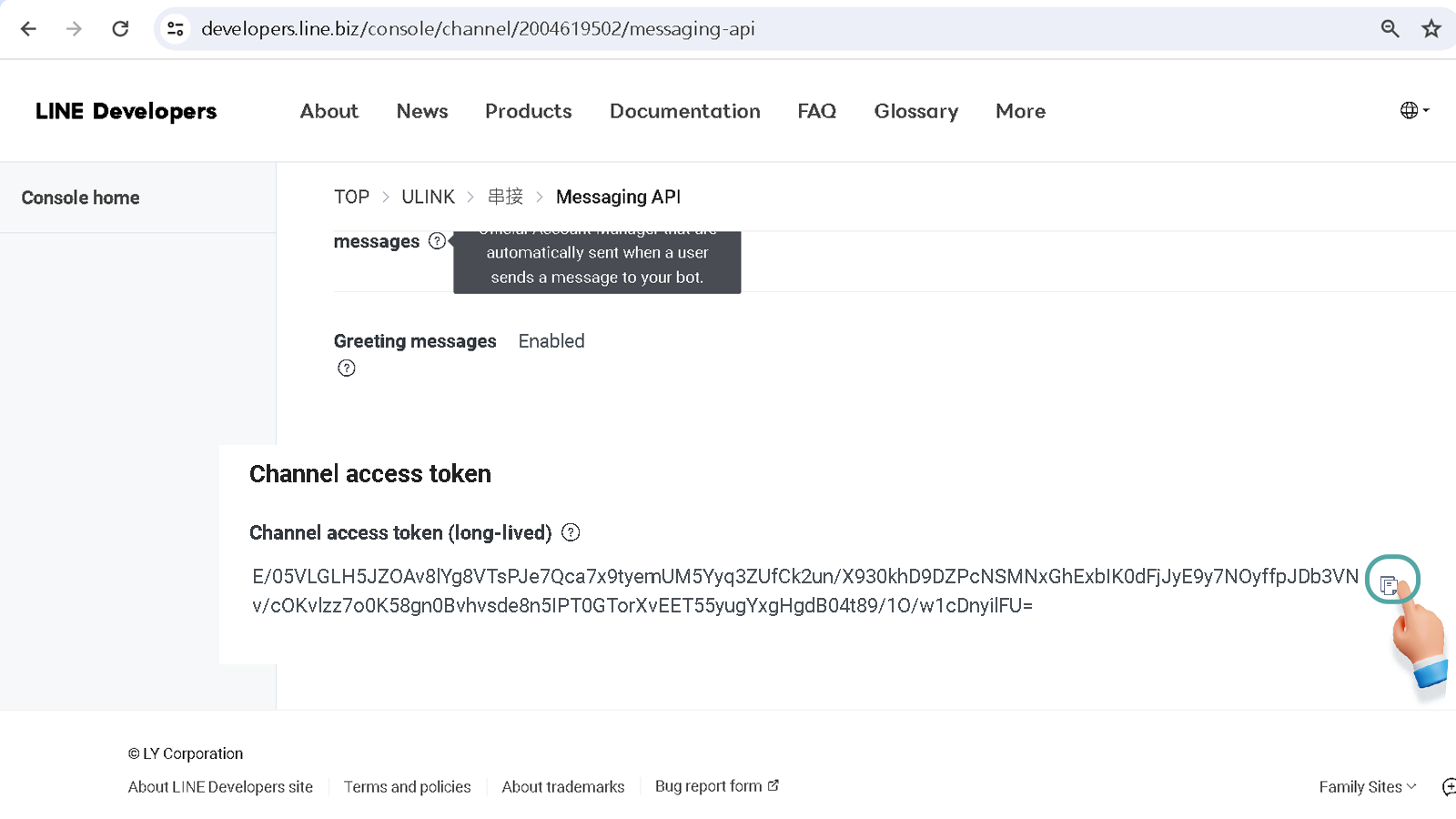
18. 前往Ulink專屬後台 ➔ 貼上Channel access token ➔ 按確認 ➔ 恭喜您已完成Messaging API串接, 注意這個複製貼上的步驟, 前後不要有空格.